Как в Фотошопе убрать надпись с картинки / Фотообработка в Photoshop / Уроки фотографии
Дата публикации: 05.12.2017
Надписи и лишний текст способны очень сильно испортить впечатление от снимка. Довольно часто бывает нужно убрать надпись в Фотошопе с картинки, с рекламных щитов или с одежды, чтобы она не отвлекала внимание зрителя.
Тут стоит сделать небольшую оговорку — не надо удалять водяные знаки и строки копирайтов с чужих фотографий. Этим вы нарушаете закон об авторских правах. Если очень хочется использовать чужой снимок, ищите фотографии по лицензии CC0 или свяжитесь с автором и спросите разрешения.
Давайте сначала разберёмся, как вырезать надпись в Фотошопе. Такой способ подходит, если надпись находится на достаточно однородном фоне без ярко выраженных деталей, границ объектов и переходов цвета.
Рассмотрим пример, как в Фотошопе стереть надпись, не повредив фон (её мы добавили специально).
Выбираем инструмент Lasso Tool/«Инструмент “Лассо”» и мышкой обводим надпись.
Вокруг слова появляется линия из чередующихся белых и чёрных полосок, которую иногда называют «бегущие муравьи».
После этого кликаем правой клавишей мыши по выделенной области и выбираем пункт меню Fill/«Выполнить заливку».
В появившемся диалоговом окне в параметре Contents надо задать значение Content-Aware/«С учётом содержимого». Такая настройка даёт программе указание автоматически заполнить выделенную область, основываясь на том, что изображено на фотографии рядом. В случае однородных поверхностей или каких-то текстур результат получается качественным.
После этого нажимаем в диалоговом окне на кнопку Ok и видим, что наш текст пропал, а Фотошоп «дорисовал» область максимально похоже на окружение.
Этот простой и быстрый способ позволяет убрать текст в Фотошопе с картинки, когда он написан на однородных поверхностях.
Для более сложных ситуаций подойдёт способ, основанный на использовании Clone Stamp Tool/«Инструмент “Восстанавливающая кисть”».
Давайте рассмотрим, как на картинке убрать надпись в Фотошопе на примере фотографии ниже.
Если воспользоваться предыдущим методом, то не удастся аккуратно восстановить структуру веток дерева. Можно, конечно, выделять по одной букве, но и тут не факт, что получится достойный результат.
Поэтому выбираем инструмент Spot Healing Brush Tool/«Инструмент “Точечная восстанавливающая кисть”».
В верхней панели инструментов задаём размер инструмента и обязательно уточняем, что параметр Type установлен в значение Content Aware/«С учётом содержимого». Смысл этого параметра аналогичен описываемому в предыдущем способе — Фотошоп будет пытаться восстанавливать область воздействия с учётом структуры изображения.
Размер надо выбирать в зависимости от величины надписи, её шрифта и толщины букв, а также размера самого изображения. Оптимального результата можно добиться, если подобрать толщину инструмента примерно равной толщине линии шрифта.
После того как определились с размером инструмента, проводим им по контуру букв, нажав левую клавишу мыши. Область воздействия будет подсвечиваться серым. Как только вы отпустите кнопку мыши, Photoshop будет заменять надпись на элементы фона и изображения. Это позволяет производить ретушь небольшими шажками. Например, можно удалять по одной букве и контролировать результат.
Продолжаем «обводить» буквы, пока вся надпись не будет удалена с фотографии.
Эти два способа, основанные на принципах заполнения с учётом фона позволяют очень аккуратно, без следов убрать надпись на картинке в Фотошопе. Выбор конкретного способа и параметров рабочего инструмента зависит от исходного изображения и размера надписи.
Рисунки в прокриэйте за вторую половину января
Итак, как прошла вторая половина января в картинках?
Как вы помните, муж подарил мне на новый год айпад, поставил прокриэйт — рисовальную программу и взял обещание, что я буду рисовать каждый день по картинке — какие хочу, без обязательств и перфекционизма.
Очередные картинки с 16 по 31 января с короткими примечаниями.
1. Греческая дева.
В этот день я смотрела какие-то иллюстрации в книге, где был решительный и довольно толстый рисунок карандашом и дальше подкрашено акварелью. Так что пробовала такую технику. Вспоминала, как в школе все тетради у меня были изрисованы греческими головками и складками тог и хитонов. Была какая-то извилистая, но угловатая линия, изображающая кудри. Совсем рука ее не вспомнила, но в память о тех головках, получилась вот такая девушка. Для гречанки у нее, конечно, слишком покатый лоб и нос:) Но все равно точеный профиль. «Карандаш» в прокриэйте хорошо откликается — от тонкой линии на лбу до широких темных линий в волосах.
2. Хеллоуинская сценка.
У меня был файл в пробах с котиком фиотеловым маркером. Сначала я покрасила цветом внутри фиолетовых контуров. Вид у котика был такой напуганный, что я вокруг него (нее) нарисовала хеллоуинскую сценку. Вечер, туман, в руках корзиночка в виде тыквы для трик-о-трита, сзади прибилось привидение. Оставалось место и я там быстро нарисовала мышку в зеленой ведьминской шляпе и желтом комбинезончике.
Оставалось место и я там быстро нарисовала мышку в зеленой ведьминской шляпе и желтом комбинезончике.
Мышка мне самой очень понравилась живостью, косится в сторону с явной опаской, но тоже держит крохотное ведерко для конфет. Стало видно, что котика можно было бы нарисовать и поровнее, но я оставила то, что было с первого раза.
3. Лицо с веснушками.
Вот интересно, какие бывают импринтинги с детства про рисование. У меня был такой из Крапивина — там герой тонко заточенным карандашом рисует портрет друга — светлые глаза, веснушки. И у меня всегда это чувство даже без слов вспоминается, когда я рисую чье-то лицо со светлыми волосами и глазами. Тут мне было приятно размахнуться крупно, на весь квадратый «лист» . Попробовала новую выученную возможность — отразить симметрично нарисованный кусок — так отразила глаз и стало видно, что поставлены они у девочки грустно. Все равно пришлось второй перерисовывать, потому что там блик должен быть с той же стороны.
И нравится он мне — потому что такое знакомое чувство из юности — все плохо и грустно, ты в центре грустного мира — а сам такой свежий, новенький, светлый, глаза ясные, кожа нежная, веснушки прозрачные. Короче — Youth is wasted on the young:))
Короче — Youth is wasted on the young:))
4. Капибара
Это у моего мужа самый любимый рисунок за весь месяц:)
Временами я отхожу от любимых линий и хочу попробовать чисто живописный подход. Увидела у одной художницы, как она помещает уменьшенное фото в угол своего «холста» и рисует на остальном месте. Оказалось очень удобно. Когда фото маленькое в углу — видишь только общую форму и цвет и можешь махать кисточкой вполне импрессионистично. Надо бы записывать, какие кисти я использовала каждый раз — но я забываю, просто хватаю что-то наугад — машу, прохожу блендером кое-где, опять поверх. И вышла такая акварельная (или пастельная?) капибара немного подрисованная цветными карандашами.
5. Домики
Я люблю маленькие домики, на пинтересте у меня целая папка с названием «Любовь к маленьким домикам». И мне всегда нравилось, как японочка Айяно Имаи везде в своих картинках вставляет маленькие дома. Так что эта картинка была омаж к ее иллюстрациям.
6. Рапидограф в духе Мебиуса.
В этот день я рисовала примеры для поста про материалы для набросков — там была куча рисунков на тему, отчего не нужно рисовать техническими лайнерами. И как пример было — что рисовать можно только декоративную или техническую картинку — не рисуя спонтанно, а обводя четко и равномерно уже готовый рисунок. И этот вариант мне так понравился, что я его засчитала за рисунок дня:)
7. Меркат. Которусалка.
В этот день я наконец узнала, как можно изолировать кусок на слое, чтобы красить только внутри него разными кистями. И вуаля — которусалочка с раковиной. Смотрела туториал, как девочка рисует девочку в шляпке на велосипедике — и заразилась легкостью.
8. Мыша и диффенбахия.
Про диффенбахию мне сказали на инстаграме, я не такая подкованная в домашних растениях:) Картинка этого дня у меня повелась от прочитанного где-то — так удобно в прокриэйте, можно сделать им же фото чего-то в реальности и тут же это рисовать по своему референсу. И я немедленно попробовала. Горшок с растением — лично мой:) А к нему как-то сама собой пририсовалась мыша с леечкой. Что-то напомнило мне мышку с хеллоуинской картинки, я помнила, что у нее был желтый комбинезон — и такой же выдала этому мышу.
Мыш маленький, но энтузиастический, картинка всем нравится — вызывает желание поработать:)
9. Шоколадная девушка.
Это опять мой запас фотографий людей, которые хотят, чтобы их нарисовали. Девушка оттуда. Мне понравился ее немного клоунский макияж, копна волос и полосочки на блузке И в этой картинке нравится, что она врезана в края — не просто лицо в свободной середине. В общем шоколадный крем и вишня:)
10. Копия C.C. Barton
Копия C.C. Barton
Эта художница делает гравюры с милейшими зайцами. У нее такая сложная техника — она печатает свой офорт, потом вручную расписывает акварелью. Я всегда думала, что у нее это что-то вроде монотипии, но оказалось вот так. Пробовала сымитировать это разными кистями, чтобы создать тот же густой влажный вид. Как и в капибаре — приятно человеку, любящему графичные линии, рисовать без линий, просто набирая форму шершавыми пятнами.
11. «А сами колбасу трескают!»
Смотрела ролик одного художника, как он длинными уверенными линями рисует череп стилизованный. У него была такая чернильная кисть в прокриэйте, след от которой как бы тянулся слегка за кончиком стилоса, будто загустевшая слегка желированная тушь. И так мне его движения понравились, что я в этот день пробовала так же размашисто, но точно двигать кистью. Вышел котик с горькой обидой на хьюманов, которые сами не жуют сухой корм.
12. Атропин и огни.
В этот день я была у глазного, где что только не делали с моими глазами.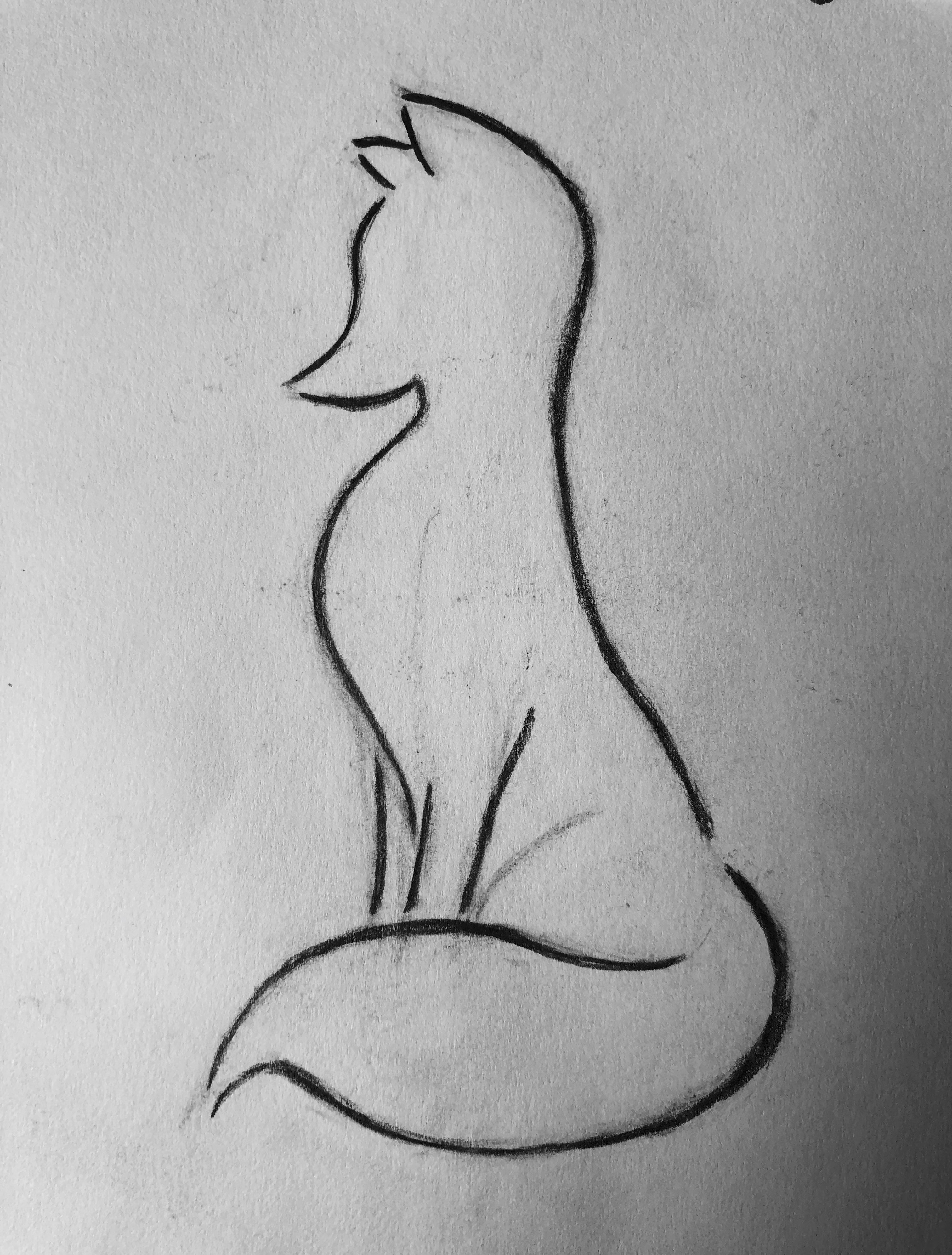 в том числе накапали атропина для расширения зрачков. Остаток дня я смотреть не могла ни на что яркое, мне там выдали чернущие пластиковые очки. Мы поели в любимой корейской кондитерской ( О! это было страннейшее посещение — обычно там все азиаты, мы одни европейцы на целое кафе бываем — а тут ни одного. Латиносы, негры, индийцы и мы…)
в том числе накапали атропина для расширения зрачков. Остаток дня я смотреть не могла ни на что яркое, мне там выдали чернущие пластиковые очки. Мы поели в любимой корейской кондитерской ( О! это было страннейшее посещение — обычно там все азиаты, мы одни европейцы на целое кафе бываем — а тут ни одного. Латиносы, негры, индийцы и мы…)
К темному вечеру черные очки уже мешали и я их сняла. Но поездка домой была незабываемая — все встречные огни машин, светофоры и фонари были нестерпимо яркими и от них отходили длинные четкие усы света. Но дома я мужественно, хотя все еще видела расплывчато и нечетко, нарисовала очередную картинку — котика наощупь пробирающегося во тьме:) Заодно научилась с легкостью рисовать круги.
13. Мы точно любим Санта-Клаусов?
Накануне я набрела на аккаунт в инсте с фотографиями из прошлого, за которые людям стыдно. Очень много было там фото с разными Санта-Клаусами — наклюкавшимися, пугающими, с масками набекрень. И на одном фото была девочка с таким выражением лица! Сдвинутая набок губка, настороженные глаза в сторону. Я ужасно захотела нарисовать эту сцену. Но никак. Пробилась полдня, стирала, перерисовывала — никак не выходит у меня нужное выражение в стилизованном виде.
Я ужасно захотела нарисовать эту сцену. Но никак. Пробилась полдня, стирала, перерисовывала — никак не выходит у меня нужное выражение в стилизованном виде.
Бросила, ушла, сказала мужу — не идет у меня сегодня. Такое ощущение, что я разучилась рисовать.
Через час вернулась — не могу это оставить. Взяла новый лист, убрала с глаз фото и стала рисовать, как я это хотела бы. Начала не с девочки, а с Санты и понемногу, линия за линией — чувствую, пошло! Не знаю, как это объяснить, но рисующие знают — будто этот рисунок уже где-то есть, но ты не попадаешь в невидимые линии, а потом проводишь случайно — и она прямо вспыхивает в мозгу — да, она! да, на месте! И осторожно, линия за линией нащупываешь правильное. А Санту я хотела сделать странным не на взрослый взгляд — а на детский. Большое лицо, светлые маленькие глазки — слишком много волос, усов, бороды, меха, большой красный нос, маленький рот с белыми зубками в глубине — ну разве это привычное человеческое лицо?
Потом еще раз вернулась и слегка раскрасила карандашный рисунок — будто немного акварелью тронула.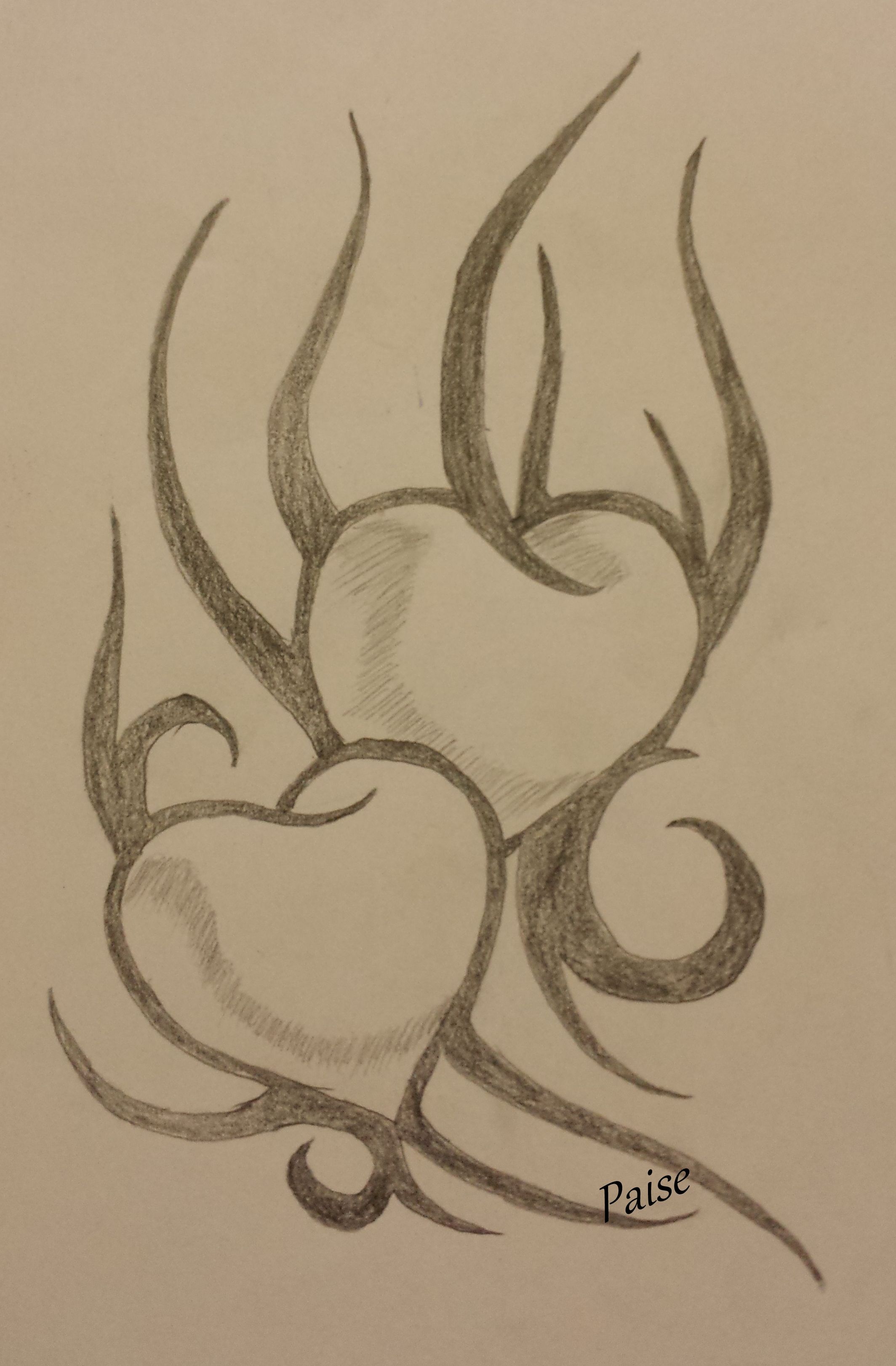 Чем-то мне цветной нравится тоже, но карандашный больше.
Чем-то мне цветной нравится тоже, но карандашный больше.
14. Рыбы на синем
Я вспомнила, как люблю рисовать своей серебряной ручкой по синей бумаге для пастели — и мне ужасно захотелось рыб и скольжения гладкой хорошей ручки по бумаге. Я выбрала в разделе чернильном одну из кистей — ручек, сделала себе знакомый фон и просто порисовала разных рыбок. Оказывается, поставила ручке слегка-прозрачность и она прямо так натурально набирает цвет, если несколько раз проводить — как вон у левой маленькой рыбки в треугольниках. ( я смотрю теперь и понимаю, что хочу такую ткань!)
15. Намааальна!
Это был инстаграм ужасно смешного котика — у него чрезвычайно трагичная физиономия всегда. Я его опять с упоением порисовала без линий и штрихов, сплошными пятнами, чтобы только эту согнутую позу передать. А потом вспомнила фразу из русского ролика, где моют котика, а он отвечает прямо человеческим голосом — намаааальна. Мы уже простыли и друг друга подбадривали этой фразой — она у нас дома последнее время любимая прямо. Один делает попытку пожаловаться, а второй его утешает тонким котявкиным голосом — намаааальна!
Один делает попытку пожаловаться, а второй его утешает тонким котявкиным голосом — намаааальна!
Я еще и нашла, где там шрифты и тексты добавлять:)
16. Лиса-Джезабелька.
В этот раз я хотела порисовать «цветными карандашами», не закрашивая ничего, а набирая цвет и тон мелкими штрихами. Начала вроде с мышки — но потом выражение морды и всюду пробивающийся рыжий цвет — и я поняла, что это будет лисица. Нарисовала линии платья, будто она раскинулась на кушетке и вдруг поняла, что будет она Джезабелькой.
У Шакко только что был рассказ про библейскую Иезавель. В русском языке не особенно это имя мелькает, а в английском очень привычное — как символ распутной бесстыдной женщины (но красивой!) — обольстительной и яркой. Мы привыкли и тоже употребляем — в форме — джезабель.
После мордочки мелкими штрихами я подустала и остальное пошло более широкими штриховками. Потом я посмотрела на слегка винтажный вид ее и приделала ей рыжую прическу в духе тридцатых годов. В общем вывод у меня — штриховать мелко, как цветными карандашами можно, но очень утомительно. И нужно не на круге каждый раз цвета выбирать, а сделать палитру-набор свотчей, как будто это карандаши в твоем распоряжении — и рисовать ими.
В общем вывод у меня — штриховать мелко, как цветными карандашами можно, но очень утомительно. И нужно не на круге каждый раз цвета выбирать, а сделать палитру-набор свотчей, как будто это карандаши в твоем распоряжении — и рисовать ими.
Вот все картинки за этот месяц с экпериментом «картинка каждый день». Как вам? и в общем и по отдельности?
Чтобы распознавать картинки, не нужно распознавать картинки / Хабр
Посмотрите на это фото.
Это совершенно обычная фотография, найденная в Гугле по запросу «железная дорога». И сама дорога тоже ничем особенным не отличается.
Что будет, если убрать это фото и попросить вас нарисовать железную дорогу по памяти?
Если вы ребенок лет семи, и никогда раньше не учились рисовать, то очень может быть, что у вас получится что-то такое:
Упс. Кажется, что-то пошло не так.
Давайте еще раз вернемся к рельсам на первой картинке и попробуем понять, что не так.
На самом деле, если долго разглядывать ее, становится понятно, что она не совсем точно отображает окружающий мир.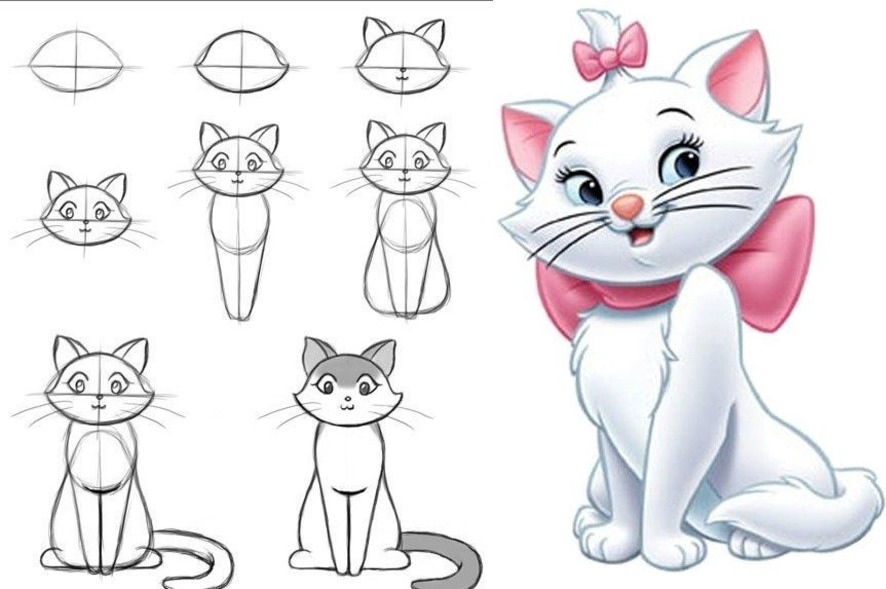 Главная проблема, о которую мы немедленно споткнулись — там, например, пересекаются параллельные прямые. Ряд одинаковых (в реальности) фонарных столбов на самом деле изображен так, что каждый следующий столб имеет все меньшие и меньшие размеры. Деревья вокруг дороги, у которых поначалу различимы отдельные ветки и листья, сливаются в однотонный фон, который еще и вдобавок почему-то приобретает отчетливо-фиолетовый оттенок.
Главная проблема, о которую мы немедленно споткнулись — там, например, пересекаются параллельные прямые. Ряд одинаковых (в реальности) фонарных столбов на самом деле изображен так, что каждый следующий столб имеет все меньшие и меньшие размеры. Деревья вокруг дороги, у которых поначалу различимы отдельные ветки и листья, сливаются в однотонный фон, который еще и вдобавок почему-то приобретает отчетливо-фиолетовый оттенок.
Все это — эффекты перспективы, последствия того, что трехмерные объекты снаружи проецируются на двумерную сетчатку внутри глаза. Ничего отдельно магического в этом нет — разве что немного любопытно, почему эти искажения контуров и линий не вызывают у нас никаких проблем при ориентации в пространстве, но вдруг заставляют мозг напрячься при попытке взяться за карандаш.
Еще один замечательный пример — как маленькие дети рисуют небо.
Небо должно быть наверху — вот она, синяя полоска, пришпиленная к верхнему краю. Середина листа при этом остается белой, заполнена пустотой, в которой плавает солнце.
И так происходит всегда и везде. Мы знаем, что куб состоит из квадратных граней, но посмотрите на картинку, и вы не увидите там ни одного прямого угла — более того, эти углы постоянно меняются, стоит сменить угол обзора. Как будто где-то в голове у нас сохранена грубая схема правильного, трехмерного объекта, и именно к ней мы обращаемся в процессе рисования рельс, не сразу успевая сопоставить результат с тем, что видим своими глазами.
На самом деле все еще хуже. Каким образом, например, на самой первой картинке с дорогой мы определяем, какая часть дороги расположена ближе к нам, а какая дальше? По мере удаления предметы становятся меньше, ок — но вы уверены, что кто-то не обманул вас, коварно разместив друг за другом последовательно уменьшающиеся шпалы? Далекие объекты обычно имеют бледно-голубоватый оттенок (эффект, который называется «атмосферная перспектива») — но предмет может быть просто окрашен в такой цвет, и в остальном казаться совершенно нормальным. Мост через железнодорожные пути, который едва видно отсюда, кажется нам находящимся позади, потому что его заслоняют фонари (эффект окклюзии) — но опять-таки, как вы можете быть уверены, что фонари просто не нарисованы на его поверхности? Весь этот набор правил, с помощью которых вы оцениваете трехмерность сцены, во многом зависит от вашего опыта, и возможно, генетического опыта ваших предков, обученных выживать в условиях нашей атмосферы, падающего сверху света и ровной линии горизонта.
Сама по себе, без помощи мощной аналитической программы в вашей голове, наполненной этим визуальным опытом, любая фотография говорит об окружающем мире ужасно мало. Изображения — это скорее такие триггеры, заставляющие вас мысленно представить себе сцену, большая часть знаний о которой уже есть у вас в памяти. Они не содержат реальных предметов — только ограниченные, сплющенные, трагически двумерные представления о них, которые, к тому же, постоянно меняются при движении. В чем-то мы с вами — такие же жители Флатландии, которые могут увидеть мир только с одной стороны и неизбежно искаженным.
Вообще мир вокруг прямо-таки полон свидетельств того, как перспектива все искажает. Люди, поддерживающие пизанскую башню, фотографии с солнцем в руках, не говоря уже про классические картины Эшера, или вот совершенно прекрасный пример —
Комната Эймса. Тут важно понять, что это не какие-то единичные подлянки, специально сделаные для того, чтобы обманывать. Перспектива
Перспектива
показывает нам неполноценную картинку, просто как правило, мы способны ее «раскодировать». Попробуйте выглянуть в окно и подумать, что то, что вы видите — обман, искажение, безнадежная неполноценность.
Представьте, что вы — нейронная сеть.
Это не должно быть очень сложно — в конце концов, как-то так оно и есть на самом деле. Вы проводите свободное время за распознаванием лиц на документах в паспортном столе. Вы — очень хорошая нейронная сеть, и работа у вас не слишком сложная, потому что в процессе вы ориентируетесь на паттерн, строго характерный именно для человеческих лиц — взаимное расположение двух глаз, носа и рта. Глаза и носы сами по себе могут различаться, какой-то один из признаков иногда может оказаться на фотографии неразличимым, но вам всегда помогает наличие других. И вдруг вы натыкаетесь вот на такое:
Хм, думаете вы. Вы определенно видите что-то знакомое — по крайней мере, в центре, кажется, есть один глаз. Правда, странной формы — он похож на треугольник, а не на заостренный овал. Второго глаза не видно. Нос, который должен располагаться посередине и между глаз, уехал куда-то совсем в край контура, а рта вы вообще не нашли — опредленно, темный уголок снизу-слева совсем на него не похож. Не лицо — решаете вы, и выбрасываете картинку в мусорное ведро.
Так бы мы думали, если бы наша зрительная система занималась простым сопоставлением паттернов в изображениях. К счастью, думает она как-то по-другому. У нас не вызывает никакого беспокойства отсутствие второго глаза, от этого лицо не становится менее похожим на лицо. Мы мысленно прикидываем, что второй глаз должен находиться по ту сторону, и форма его обусловлена исключительно тем, что голова на фото повернута и смотрит в сторону. Кажется невозможно тривиальным, когда пытаешься это объяснить на словах, но кое-кто с вами бы на полном серьезе не согласился.
Самое обидное, что не видно, как можно решить этот вопрос механическим способом. Компьютерное зрение сталкивалось с соответствующими проблемами очень давно, с момента своего появления, и периодически находило эффективные частные решения — так, мы можем опознать сдвинутый в сторону предмет, последовательно передвигая свой проверочный паттерн по всему изображению (чем успешно пользуются сверточные сети), можем справляться с отмасштабированными или повернутыми картинками с помощью признаков SIFT, SURF и ORB, но эффекты перспективы и поворот предмета в пространстве сцены — похоже, вещи качественно другого уровня. Здесь нам нужно знать, как предмет выглядит со всех сторон, получить его истинную трехмерную форму, иначе нам не с чем работать. Поэтому чтобы распознавать картинки, не нужно распознавать картинки. Они лживы, обманчивы и заведомо неполноценны. Они — не наши друзья.
Итак, важный вопрос — как бы нам получать трехмерную модель всего, что мы видим? Еще более важный вопрос — как при этом обойтись без необходимости покупать лазерный пространственный сканер (сначала я написал «чертовски дорогой лазерный сканер», а потом наткнулся на
этот пост)? Даже не столько по той причине, что нам жалко, а потому, что животные в процессе эволюции зрительной системы явно каким-то образом обошлись без него, одними только глазами, и было бы любопытно выяснить, как они так.
Где-то в этом месте часть аудитории обычно встает и выходит из зала, ругаясь на топтание по матчасти — все знают, что для восприятия глубины и пространства мы пользуемся бинокулярным зрением, у нас для этого два специальных глаза! Если вы тоже так думаете, у меня для вас небольшой сюрприз — это неправда. Доказательство прекрасно в своей простоте — достаточно закрыть один глаз и пройтись по комнате, чтобы убедиться, что мир внезапно не утратил глубины и не стал походить на плоский аналог анимационного мультфильма. Еще один способ — вернуться и снова посмотреть на фотографию с железной дорогой, где замечательно видно глубину даже при том, что она расположена на полностью плоской поверхности монитора.
Для некоторых действий они, похоже, и правда приносят пользу с точки зрения оценки пространственного положения. Возьмите два карандаша, закройте один глаз и попытайтесь сдвигать эти карандаши так, чтобы они соприкоснулись кончиками грифелей где-то вблизи вашего лица. Скорее всего, грифели разойдутся, причем ощутимо (если у вас получилось легко, поднесите их еще ближе к лицу), при этом со вторым открытым глазом такого не происходит. Пример взят из книги Марка Чангизи «Революция в зрении» — там есть целая глава о стереопсисе и бинокулярном зрении с любопытной теорией о том, что два смотрящих вперед глаза нужны нам для того, чтобы видеть сквозь мелкие помехи вроде свисающих листьев. Кстати, забавный факт — на первом месте в списке преимуществ бинокулярного зрения в Википедии стоит «It gives a creature a spare eye in case one is damaged».
Итак, бинокулярное зрение нам не подходит — и вместе с ним мы отвергаем стереокамеры, дальномеры и Kinect. Какой бы ни была способость нашей зрительной системы воссоздавать трехмерные образы увиденного, она явно не требует наличия двух глаз. Что остается в итоге?
Я ни в коем случае не готов дать точный ответ применительно к биологическом зрению, но пожалуй, для случая абстрактного робота с камерой вместо глаза остался один многообещающий способ. И этот способ — движение.
Вернемся к теме поездов, только на этот раз выглянем из окна:
То, что мы при этом видим, называется «параллакс движения», и вкратце он заключается в том, что когда мы двигаемся вбок, близкие предметы смещаются в поле зрения сильнее, чем далекие. Для движения вперед/назад и поворотов тоже можно сформулировать соответствующие правила, но давайте их пока проигнорируем. Итак, мы собираемся двигаться, оценивать смещения предметов в кадре и на основании этого определять их расстояние от наблюдателя — техника, которая официально называется «structure-from-motion». Давайте попробуем.
Прежде всего — а не сделали ли все, случайно, до нас? Страница «Structure from motion» в Википедии предлагает аж тринадцать инструментов (и это только опенсорсных) для воссоздания 3D-моделей из видео или набора фотографий, большинство из них пользуются подходом под названием bundle adjustment, а самым удобным мне показался
Bundler(и демо-результаты у него крутые). К сожалению, тут возникает проблема, с которой мы еще столкнемся — Bundler для корректной работы хочет знать от нас модель камеры и ее внутренние параметры (в крайнем случае, если модель неизвестна, он требует указать фокусное расстояние).
Если для вашей задачи это не проблема — можете смело бросать чтение, потому что это самый простой и одновременно эффективный метод (а знаете, кстати, что примерно таким способом делались модели в игре «Исчезнование Итана Картера»?). Для меня, увы, необходимость быть привязанным к модели камеры — это условие, которого очень хотелось бы избежать. Во-первых, потому что у нас под боком полный ютуб визуального видео-опыта, которым хотелось бы в будущем пользоваться в качестве выборки. Во-вторых (и это, может быть, даже важнее), потому что наш с вами человеческий мозг, похоже, если и знает в цифрах внутренние параметры камеры наших глаз, то прекрасно умеет приспосабливаться к любым оптическим искажениями. Взгляд через объектив широкофокусной камеры, фишай, просмотр кино и ношение окулусрифта совершенно не разрушает ваших зрительных способностей. Значит, наверное, возможен и какой-то другой путь.
Итак, мы печально закрыли страницу с Итаном Картером википедии и опускаемся на уровень ниже — в OpenCV, где нам предлагают следующее:
1. Взять два кадра, снятые с откалиброванной камеры.
2. Вместе с параметрами калибровки (матрицей камеры) положить их оба в функцию stereoRectify, которая выпрямит (ректифицирует) эти два кадра — это преобразование, которое искажает изображение так, чтобы точка и ее смещение оказывались на одной горизонтальной прямой.
3. Эти ректифицированые кадры мы кладем в функцию stereoBM и получаем карту смещений (disparity map) — такую картинку в оттенках серого, где чем пиксель ярче, тем большее смещение он выражает (по ссылке есть пример).
4. Полученную карту смещений кладем в функцию с говорящим названием reprojectImageTo3D (понадобится еще и матрица Q, которую в числе прочих мы получим на шаге 2). Получаем наш трехмерный результат.
Черт, похоже, мы наступаем на те же грабли — уже в пункте 1 от нас требуют откалиброванную камеру (правда, OpenCV милостиво дает возможность сделать это самому). Но погодите, здесь есть план Б. В документации прячется функция с подозрительным названием stereoRectifyUncalibrated…
План Б:
1. Нам нужно оценить примерную часть смещений самим — хотя бы для ограниченного набора точек. StereoBM здесь не подойдет, поэтому нам нужен какой-то другой способ. Логичным вариантом будет использовать feature matching — найти какие-то особые точки в обоих кадрах и выбрать сопоставления. Про то, как это делается, можно почитать здесь.
2. Когда у нас есть два набора соответствующих друг другу точек, мы можем закинуть их в findFundamentalMat, чтобы получить фундаментальную матрицу, которая понадобится нам для stereoRectifyUncalibrated.
3. Запускаем stereoRectifyUncalibrated, получаем две матрицы для ректификации обоих кадров.
4. И… а дальше непонятно. Выпрямленные кадры у нас есть, но нет матрицы Q, которая была нужна для завершающего шага. Погуглив, я наткнулся примерно на такой же недоумения пост, и понял, что либо я что-то упустил в теории, либо в OpenCV этот момент не продумали.
OpenCV: мы — 2:0.
4.1 Меняем план
Но погодите. Возможно, мы с самого начала пошли не совсем правильным путем. В предыдущих попытках мы, по сути, пытались определить
реальноеположение трехмерных точек — отсюда необходимость знать параметры камеры, матрицы, ректифицировать кадры и так далее. По сути, это обычная триангуляция: на первой камере я вижу эту точку здесь, а на второй здесь — тогда нарисуем два луча, проходящих через центры камер, и их пересечение покажет, как далеко точка от нас находится.
Это все прекрасно, но вообще говоря, нам не нужно. Реальные размеры предметов интересовали бы нас, если бы наша модель использовалась потом для промышленных целей, в каких-нибудь 3d-принтерах. Но мы собираемся (эта цель слегка уже расплылась, правда) запихивать полученные данные в нейросети и им подобные классификаторы. Для этого нам достаточно знать только относительные размеры предметов. Они, как мы все еще помним, обратно пропорциональны смещениям параллакса — чем дальше от нас предмет, тем меньше смещается при нашем движении. Нельзя ли как-то найти эти смещения еще проще, просто каким-то образом сопоставив обе картинки?
Само собой, можно. Привет, оптический поток.
Это замечательный алгоритм, который делает ровно то, что нам нужно. Кладем в него картинку и набор точек. Потом кладем вторую картинку. Получаем на выходе для заданных точек их новое положение на второй картинке (приблизительное, само собой). Никаких калибровок и вообще никаких упоминаний о камере — оптический поток, несмотря на название, можно рассчитывать на базе чего угодно. Хотя обычно он все-таки используется для слежения за объектами, обнаружения столкновений и даже дополненной реальности.
Для наших целей мы (пока) хотим воспользоваться «плотным» потоком Гуннара Фарнебака, потому что он умеет рассчитывать поток не для каих-то отдельных точек, а для всей картинки сразу. Метод доступен с помощью calcOpticalFlowFarneback, и первые же результаты начинают очень-очень радовать — смотрите, насколько оно выглядит круче, чем предыдущий результат stereoRectifyUncalibrated + stereoBM.
Большое спасибо замечательной игре Portal 2 за возможность строить собственные комнаты и играть в кубики. I’m doin’ Science!
# encoding: utf-8
import cv2
import numpy as np
from matplotlib import pyplot as plt
img1 = cv2.imread('0.jpg', 0)
img2 = cv2.imread('1.jpg', 0)
def stereo_depth_map(img1, img2):
# 1: feature matching
orb = cv2.ORB()
kp1, des1 = orb.detectAndCompute(img1, None)
kp2, des2 = orb.detectAndCompute(img2, None)
bf = cv2.BFMatcher(cv2.NORM_HAMMING, crossCheck=True)
matches = bf.match(des1, des2)
matches = sorted(matches, key=lambda x: x.distance)
src_points = np.vstack([np.array(kp1[m.queryIdx].pt) for m in matches])
dst_points = np.vstack([np.array(kp2[m.trainIdx].pt) for m in matches])
# 2: findFundamentalMat
F, mask = cv2.findFundamentalMat(src_points, dst_points)
# 3: stereoRectifyUncalibrated
_, h2, h3 = cv2.stereoRectifyUncalibrated(src_points.reshape(src_points.shape[
0], 1, 2), dst_points.reshape(dst_points.shape[0], 1, 2), F, img1.shape)
rect1 = cv2.warpPerspective(img1, h2, (852, 480))
rect2 = cv2.warpPerspective(img2, h3, (852, 480))
# 3.5: stereoBM
stereo = cv2.StereoBM(cv2.STEREO_BM_BASIC_PRESET, ndisparities=16, SADWindowSize=15)
return stereo.compute(rect1, rect2)
def optical_flow_depth_map(img1, img2):
flow = cv2.calcOpticalFlowFarneback(img1, img2, 0.5, 3, 20, 10, 5, 1.2, 0)
mag, ang = cv2.cartToPolar(flow[..., 0], flow[..., 1])
return mag
def plot(title, img, i):
plt.subplot(2, 2, i)
plt.title(title)
plt.imshow(img, 'gray')
plt.gca().get_xaxis().set_visible(False)
plt.gca().get_yaxis().set_visible(False)
plot(u'Первый кадр', img1, 1)
plot(u'Второй кадр (шаг вправо)', img2, 2)
plot(u'stereoRectifyUncalibrated', stereo_depth_map(img1, img2), 3)
plot(u'Первый кадр', optical_flow_depth_map(img1, img2), 4)
plt.show()
Итак, отлично. Смещения у нас есть, и на вид неплохие. Как теперь нам получить из них координаты трехмерных точек?
4.2 Часть, в которой мы получаем координаты трехмерных точек
Эта картинка уже мелькала на одной из ссылок выше.
Расстояние до объекта здесь рассчитывается методом школьной геометрии (подобные треугольники), и выглядит так: . А координаты, соответственно, вот так: . Здесь w и h — ширина и высота картинки, они нам известны, f — фокусное расстояние камеры (расстояние от центра камеры до поверхности ее экрана), и B — камеры же шаг. Кстати, обратите внимание, что мы тут слегка нарушаем общепринятые названия осей, когда Z направлена вверх — у нас Z смотрит «вглубь» экрана, а X и Y — соответственно, направлены по ширине и высоте картинки.
Ну, насчет f все просто — мы уже оговаривали, что реальные параметры камеры нас не интересуют, лишь бы пропорции всех предметов изменялись по одному закону. Если подставить Z в формулу для X выше, то можно увидеть, что X от фокусного расстояния вообще не зависит (f сокращается), поэтому разные его значения буду менять только глубину — «вытягивать» или «сплющивать» нашу сцену. Визуально — не очень приятно, но опять же, для алгоритма классификации — совершенно все равно. Так что зададим фокусное расстояние интеллектуальным образом — просто придумаем. Я, правда, оставляю за собой право слегка изменить мнение дальше по тексту.
Насчет B чуть посложнее — если у нас нет встроенного шагомера, мы не знаем, на какую дистанцию переместилась камера в реальном мире. Так что давайте пока немного считерим и решим, что движение камеры происходит примерно плавно, кадров у нас много (пара десятков на секунду), и расстояние между двумя соседними примерно одинаковое, т.е. . И опять же, дальше мы слегка уточним эту ситуацию, но пока пусть будет так.
Настало время написать немного кодаimport cv2
import numpy as np
f = 300 # раз мы занимаемся визуализацией, фокус я все-таки подобрал так, чтобы сцена выглядела условно реальной
B = 1
w = 852
h = 480
img1 = cv2.imread('0.jpg', 0)
img2 = cv2.imread('1.jpg', 0)
flow = cv2.calcOpticalFlowFarneback(img1, img2, 0.5, 3, 20, 10, 5, 1.2, 0)
mag, ang = cv2.cartToPolar(flow[..., 0], flow[..., 1])
edges = cv2.Canny(img1, 100, 200)
result = []
for y in xrange(img1.shape[0]):
for x in xrange(img1.shape[1]):
if edges[y, x] == 0:
continue
delta = mag[y, x]
if delta == 0:
continue
Z = (B * f) / delta
X = (Z * (x - w / 2.)) / f
Y = (Z * (y - h / 2.)) / f
point = np.array([X, Y, Z])
result.append(point)
result = np.vstack(result)
def dump2ply(points):
# сохраняем в формат .ply, чтобы потом открыть Блендером
with open('points.ply', 'w') as f:
f.write('ply\n')
f.write('format ascii 1.0\n')
f.write('element vertex {}\n'.format(len(points)))
f.write('property float x\n')
f.write('property float y\n')
f.write('property float z\n')
f.write('end_header\n')
for point in points:
f.write('{:.2f} {:.2f} {:.2f}\n'.format(point[0], point[2], point[1]))
dump2ply(result)
Вот так выглядит результат. Надеюсь, эта гифка успела загрузиться, пока вы дочитали до этого места.
Для наглядности я взял не все точки подряд, а только границы, выделенные Canny-детектором
С первого взгляда (во всяком случае, мне) все показалось отличным — даже углы между гранями кубиков образовали симпатичные девяносто градусов. С предметами на заднем плане получилось похуже (обратите внимание, как исказились контуры стен и двери), но хэй, наверное, это просто небольшой шум, его можно будет вылечить использованием большего количества кадров или чем-нибудь еще.
Из всех возможных поспешных выводов, которые можно было здесь сделать, этот оказался дальше всех от истины.
В общем, основная проблема оказалась в том, что какая-то часть точек довольно сильно искажалась. И — тревожный знак, где уже пора было заподозрить неладное — искажалась не случайным образом, а примерно в одних и тех же местах, так что исправить проблему путем последовательного наложения новых точек (из других кадров) не получалось.
Выглядело это примерно так:Лестница сминается, местами превращаясь в аморфный кусок непонятно-чего.
Я очень долго пытался это починить, и за это время перепробовал следующее:
— сглаживать каринку с оптическим потоком: размытие по Гауссу, медианный фильтр и модный билатеральный фильтр, который оставляет четкими края. Бесполезно: предметы наоборот, еще сильнее расплывались.
— пытался находить на картинке прямые линии с помощью Hough transform и переносить их в неизменном прямом состоянии. Частично работало, но только на границах — поверхности по-прежнему оставались такими же искаженными; плюс никуда не получалось деть мысль в духе «а что если прямых линий на картинке вообще нет».
— я даже попытался сделать свою собственную версию оптического потока, пользуясь OpenCVшным templateMatching. Работало примерно так: для любой точки строим вокруг нее небольшой (примерно 10×10) квадрат, и начинаем двигать его вокруг и искать максимальное совпадение (если известно направление движения, то «вокруг» можно ограничить). Получилось местами неплохо (хотя работало оно явно медленнее оригинальной версии):
Слева уже знакомый поток Фарнебака, справа вышеописаный велосипед
С точки зрения шума, увы, оказалось ничуть не лучше.
В общем, все было плохо, но очень логично. Потому что так оно и должно было быть.
Иллюстрация к проблеме. Движение здесь — по-прежнему шаг вправо
Давайте выберем какую-нибудь зеленую точку из картинки выше. Предположим, мы знаем направление движения, и собираемся искать «смещенного близнеца» нашей зеленой точки, двигаясь в заданном направлении. Когда мы решаем, что нашли искомого близнеца? Когда наткнемся на какой-нибудь «ориентир», характерный участок, который похож на окружение нашей начальной точки. Например, на угол. Углы в этом отношении легко отслеживать, потому что они сами по себе встречаются довольно редко. Поэтому если наша зеленая точка представляет собой угол, и мы находим похожий угол в заданной окрестности, то задача решена.
Чуть сложнее, но все еще легко обстоит ситуация с вертикальной линией (вторая левая зеленая точка). Учитывая, что мы двигаемся вправо, вертикальная линия встретится нам только один раз за весь период поиска. Представьте, что мы ползем своим поисковым окном по картинке и видим однотонный фон, фон, снова фон, вертикальный отрезок, опять фон, фон, и снова фон. Тоже несложно.
Проблема появляется, когда мы пытаемся отслеживать кусок линии, расположенной параллельно движению. У красной точки нет одного четко выраженного кандидата на роль смещенного близнеца. Их много, все они находятся рядом, и выбрать какого-то одного тем методом, что мы пользуемся, просто невозможно. Это функциональное ограничение оптического потока. Как нас любезно предупреждает википедия в соответствующей статье, «We cannot solve this one equation with two unknown variables», и тут уже ничего не сделаешь.
Вообще, если честно, то это, наверное, не совсем правда. Вы ведь можете найти на правой картинке соответствие красной точке? Это тоже не очень сложно, но для этого мы мысленно пользуемся каким-то другим методом — находим рядом ближайшую «зеленую точку» (нижний угол), оцениваем расстояние до нее и откладываем соответствующее расстояние на второй грани куба. Алгоритмам оптического потока есть куда расти — этот способ можно было бы и взять на вооружение (если этого еще не успели сделать).
На самом деле, как подсказывает к этому моменту запоздавший здравый смысл, мы все еще пытаемся сделать лишнюю работу, которая не важна для нашей конечной цели — распознавания, классификации и прочего интеллекта. Зачем мы пытаемся запихать в трехмерный мир
всеточки картинки? Даже когда мы работаем с двумерными изображениями, мы обычно не пытаемся использовать для классификации каждый пиксель — большая их часть не несет никакой полезной информации. Почему бы не делать то же самое и здесь?
Собственно, все оказалось вот так просто. Мы будем рассчитывать тот же самый оптический поток, но только для «зеленых», устойчивых точек. И кстати, в OpenCV о нас уже позаботились. Нужная нам штука называется поток Лукаса-Канаде.
Приводить код и примеры для тех же самых случаев будет слегка скучно, потому что получится то же самое, но с гораздо меньшим числом точек. Давайте по дороге сделаем еще чего-нибудь: например, добавим нашему алгоритму возможность обрабатывать повороты камеры. До этого мы двигались исключительно вбок, что в реальном мире за пределами окон поездов встречается довольно редко.
С появлением поворотов координаты X и Z у нас смешиваются. Оставим старые формулы для расчета координат относительно камеры, и будем переводить их в абсолютные координаты следующим образом (здесь — координаты положения камеры, альфа — угол поворота):
(игрек — читер; это потому, что мы считаем, что камера не двигается вверх-вниз)
Где-то здесь же у нас появляются проблемы с фокусным расстоянием — помните, мы решили задать его произвольным? Так вот, теперь, когда у нас появилась возможность оценивать одну и ту же точку с разных углов, он начал иметь значение — именно за счет того, что координаты X и Z начали мешаться друг с другом. На самом деле, если мы запустим код, аналогичный предыдущему, с произвольным фокусом, мы увидим примерно вот что:
Неочевидно, но это попытка устроить обход камеры вокруг обычного кубика. Каждый кадр — оценка видимых точек после очередного поворота камеры. Вид сверху, как на миникарте.
К счастью, у нас все еще есть оптический поток. При повороте мы можем увидеть, какие точки переходят в какие, и рассчитать для них координаты с двух углов зрения. Отсюда несложно получить фокусное расстояние (просто возьмите две вышеприведенных формулы для разных значений альфа, приравняйте координаты и выразите f). Так гораздо лучше:
Не то что бы все точки легли идеально одна в другую, но можно хотя бы догадаться о том, что это кубик.
И, наконец, нам нужно как-то справляться с шумом, благодаря которому наши оценки положения точек не всегда совпадают (видите на гифке сверху аккуратные неровные колечки? вместо каждого из них, в идеале, должна быть одна точка). Тут уже простор для творчества, но наиболее адекватный способ мне показался таким:
— когда у нас есть подряд несколько сдвигов в сторону, объединяем информацию с них вместе — так для одной точки у нас будет сразу несколько оценок глубины;
— когда камера поворачивается, мы пытаемся совместить два набора точек (до поворота и после) и подогнать один к другому. Эта подгонка по-правильному называется «регистрацией точек» (о чем вы бы никогда не догадались, услышав термин в отрыве от контекста), и для нее я воспользовался алгоритмом Iterative closest point, нагуглив версию для питона + OpenCV;
— потом точки, которые лежат в пределах порогового радиуса (определяем методом ближайшего соседа), сливаются вместе. Для каждой точки мы еще отслеживаем что-то типа «интенсивности» — счетчик того, как часто она объединялась с другими точками. Чем больше интенсивность — тем больше шанс на то, что это честная и правильная точка.
Результат может и не такой цельный, как в случае с кубиками из Портала, но по крайней мере, точный. Вот пара воссозданных моделей, которые я сначала загрузил в Блендер, покрутил вокруг них камеру и сохранил полученные кадры:
Голова профессора Доуэля
Какая-то рандомная машина
Бинго! Дальше нужно их все запихать в распознающий алгоритм и посмотреть, что получится. Но это, пожалуй, оставим на следующую серию.
Слегка оглянемся назад и вспомним, зачем мы это все делали. Ход рассуждений был такой:
— нам нужно уметь распознавать вещи, изображенные на картинках
— но эти картинки каждый раз, когда мы меняем положение или смотрим на одну и ту же вещь с разных углов, меняются. Иногда до неузнаваемости
— это не баг, а фича: следствие того, что наши ограниченые сенсоры глаз видят только часть предмета, а не весь предмет целиком
— следовательно, нужно как-то объединить эти частичные данные от сенсоров и собрать из них представление о предмете в его полноценной форме.
Вообще говоря, это ведь наверняка проблема не только зрения. Это скорее правило, а не исключение — наши сенсоры не всемогущи, они постоянно воспринимают информацию об объекте частями — но любопытно, насколько все подобные случаи можно объединить в какой-то общий фреймворк? Скажем (возвращаясь к зрению), ваши глаза сейчас постоянно совершают мелкие и очень быстрые движения — саккады — перескакивая между предметами в поле зрения (а в промежутках между этими движениями ваше зрение вообще не работает — именно поэтому нельзя увидеть собственные саккады, даже уставившись в зеркало в упор). Мозг постоянно занимается упорной работой по «сшиванию» увиденных кусочков. Это — та же самая задача, которую мы только что пытались решить, или все-таки другая? Восприятие речи, когда мы можем соотнести десяток разных вариантов произношения слова с одним его «идеальным» написанием — это тоже похожая задача? А как насчет сведения синонимов к одному «образу» предмета?
Если да — то возможно, проблема несколько больше, чем просто местечковый алгоритм зрительной системы, заменяющий нашим недоэволюционировавшим глазам лазерную указку сканера.
Очевидные соображения говорят, что когда мы пытаемся воссоздать какую-то штуку, увиденную в природе, нет смысла слепо копировать все ее составные части. Чтобы летать по воздуху, не нужны машущие крылья и перья, достаточно жесткого крыла и подъемной силы; чтобы быстро бегать, не нужны механические ноги — колесо справится гораздо лучше. Вместо того, чтобы копировать увиденное, мы хотим найти принцип и повторить его своими силами (может быть, сделав это проще/эффективней). В чем состоит принцип интеллекта, аналог законов аэродинамики для полета, мы пока не знаем. Deep learning и Ян Лекун, пророк его (и вслед за ним много других людей) считают, что нужно смотреть в сторону способности строить «глубокие» иерархии фич из получаемых данных. Может быть, мы сможем добавить к этому еще одно уточнение — способность объединять вместе релевантные куски данных, воспринимая их как части одного объекта и размещая в новом измерении?
Как я открыл типографию и прогорел
Никита Сазонов
открыл и закрыл домашнюю типографию
Идея создания бизнеса у нас с женой в голове была давно, но мы никак не могли определиться, чем хотим заниматься и где найти на это деньги.
Я придумывал разные идеи стартапов и пытался найти в Самаре инвесторов, но все безуспешно. В августе 2020 года мы сыграли свадьбу. После торжества посчитали подарки — у нас было 110 000 Р. Хотелось деньги приумножить, а не тратить просто так. Решили сделать типографию. Расскажу, что из этого вышло.
Почему решили открыть типографию
Мы очень любим аниме, комиксы и компьютерные игры. Подумали, что было бы здорово открыть тайм-кафе, игровой клуб, магазин тематической атрибутики. Но на это денег не было. А вот на наклейки для ноутбуков, которые мы заказывали с «Алиэкспресса», деньги были всегда. Сначала мы подумали заказывать наклейки и продавать их в «Инстаграме».
Мы посчитали: можно было заказать разные варианты на 5000—10 000 Р, создать аккаунт, запустить рекламу на 5000 Р и посмотреть, что из этого получится. Небольшой порог входа, и не так жалко потерять.
Идея казалась хорошей, но я решил узнать, как изготавливаются эти наклейки. Около трех недель изучал процессы производства. Сначала мне были интересны наклейки. Потом захотел узнать, что еще можно изготавливать на том же оборудовании — и меня понесло.
Рассказал обо всем жене, показал видео, статьи. Предложил купить оборудование и продавать наклейки, закладки для книг, открытки и все, что сможем произвести самостоятельно.
Тогда я думал, что это хорошая идея. Но я чертовски ошибся.
Мы не знали, что печатать, поэтому делали наклейки, закладки и открытки, которые нравились нам, и фотографировали их с разных сторонКак покупали оборудование
Идея понравилась, глаза загорелись, и мы начали искать нужное оборудование. Выбрать оборудование оказалось непросто. Во-первых, потому в Самаре практически ничего не продается. Во-вторых, потому что выбрать нужное оборудование — сложно, особенно когда не разбираешься в том, что нужно.
Поиск занял около месяца. Сначала искали на «Авито» и «Юле», но там ничего не было. Точнее, были разные принтеры и плоттеры, но дорого и очень старые.
Мы сошлись, что нам нужен плоттер Cameo 3 для резки и струйный цветной принтер, который может печатать на пленке. С принтером, казалось бы, все относительно просто. Найти можно было в любом магазине. Но в Самаре нигде не нашлось принтера с БСНПЧ — бесконтактной системой непрерывной подачи чернил.
Такие принтеры используют не картриджи, а емкости, откуда краска закачивается в картридж автоматически во время печати. Они стоят во всех типографиях.
Все, что нужно было, нашли в одном магазине — «Оригиналам-нет». Поскольку у компании было много положительных отзывов, мы решили, что они смогут нам помочь. Созвонились, объяснили, зачем нужно оборудование, и попросили посоветовать бюджетный принтер, который сможет печатать на бумаге и пленке, сохраняя качественные яркие цвета. И краску, которая будет хорошо держаться и не выцветать.
Нам ответили приятные консультанты, которые, как нам казалось, все разложили по полочкам. В Самаре у них тоже ничего не было. Плоттер нашелся в Новосибирске, а принтер доставили из Москвы. Ждали около месяца.
Принтер с БСНПЧ позволяет доливать краску без покупки новых картриджей. Искали именно такой принтер, так как он экономит много денегПомимо принтера и плоттера мы купили светостойкие фирменные чернила, дополнительные ножи для плоттера, пленку и бумагу для печати наклеек, а еще термотрансферную бумагу. Нам рассказали, что принтер, который к нам приедет, сможет печатать на бумаге, пленке, плотном картоне и термотрансферной бумаге. То есть мы еще и майки сможем делать с принтами. Мы верили и радовались, пока не начали работать. Итого первая закупка обошлась нам в 71 000 Р.
71 000 Рпотратили на закупку оборудования и расходников
Оборудование пришло в начале ноября. Распаковали — все выглядело красиво. Порадовались и уехали в Ульяновск, куда была запланирована поездка. Протестировать оборудование смогли только через неделю.
Когда вернулись, сразу решили посмотреть, как это все работает. Первые сутки я разбирался с плоттером, устанавливал программное обеспечение, настраивал и даже вырезал несколько первых трафаретов из бумаги.
Расходы на запуск домашней типографии — 77 000 Р
| Плоттер Silhouette Cameo 4 | 38 000 Р |
| Принтер Epson XP 3105 | 20 000 Р |
| Расходные материалы | 10 000 Р |
| Мебель для оборудования с «Авито» | 6000 Р |
| Доставка в Самару | 3000 Р |
Плоттер Silhouette Cameo 4
38 000 Р
Принтер Epson XP 3105
20 000 Р
Расходные материалы
10 000 Р
Мебель для оборудования с «Авито»
6000 Р
Доставка в Самару
3000 Р
Первые проблемы с оборудованием
Я запустил принтер, установил ПО и попробовал что-нибудь напечатать. Это был мой первый принтер в жизни, как и плоттер. Принтер просто выплевывал пустые листы бумаги. Я попытался разобраться самостоятельно: все проверил, погуглил, но ничего не выходило. Тогда я позвонил в техническую поддержку магазина, где мы все купили — но после продажи и доставки ничего вразумительного они нам не сказали и предложили разобраться самим.
Мы с женой начали учиться работать с программой Silhouette Studio — в ней можно создавать макеты и вырезать их при помощи нашего плоттера. Параллельно звонили в техподдержку, убеждая их решить нашу проблему.
В итоге через неделю попал на адекватного парня, который задал четыре уточняющих вопроса. Затем сказал, что нужно три раза подряд прочистить дюзы — это печатные элементы на печатающей головке принтера — и подождать пару часов. Я так и сделал. Через три часа распечатал первый лист, который был с полосками. Консультант предупреждал, что так может быть, и сказал, что в этом случае нужно будет прочистить дюзы еще раз. Спустя еще две чистки принтер заработал.
Несмотря на то что принтер печатал очень медленно, цвета были яркими и красочными. Особенно хорошо выглядели фотографии на глянцевой бумаге Наклейки получились красивыми. Я попробовал изготовить на матовой и глянцевой бумаге. Глянец идеально подходил, цвета были яркими, красивыми и стойкими Сразу стало понятно, что для оборудования и работы нужно выделить отдельное место и мебель. Нашли на «Авито» большой стол и тумбочку, которые продавали после закрытия офиса. Мебель обошлась всего в 6000 РДальше начали пробовать печатать на всем, что у нас было, чтобы проверить, что мы можем. Печать на бумаге прошла успешно. Только двусторонняя печать подвела. С одной стороны печаталось правильно, а с другой — сверху вниз.
Но это была не проблема. Проблема была в том, что принтер не печатал на пленке, картоне и плотной бумаге. В инструкции к принтеру указано, что допустимая плотность бумаги для печати — до 280 г/м². Но даже картон и бумагу с плотностью 220 г/м² он зажевывал, выплевывал и не печатал.
На пленке краска размазалась и не засыхала. Начали искать решение проблемы на форуме, и выяснили, что на пленке печатают не все принтеры и, скорее всего, наш тоже. Еще там советовали попробовать другие виды пленки, сделанные специально для печати на струйном принтере.
Мы купили около 10 видов пленки — но результат был тем же. На тесты потратили еще около 6000 Р. Деньги ушли на покупку пленки, бумаги, самоклейки, картона и других материалов. Так выяснили, что на пленке и плотной бумаге печатать не можем. Самая большая плотность, с которой принтер мог справиться — 210 г/м².
6000 Рмы потратили на подбор пленки для печати
Решили работать с тем, что есть.
Что не так с бумагой
Моя жена по профессии врач, но в свободное время занимается дизайном. Несмотря на это, ее навыки работы с «Фотошопом» и «Фигмой» никак не помогли с работой в программе Silhouette Studio. Программа не очень удобная. Жена стала разбираться с новой программой, а я — с техникой и процессами производства.
Первым делом набросал в графическом редакторе «Канва» несколько стикерпаков и решил напечатать их на самоклеящейся бумаге. Сначала использовал бумагу, которая пришла с принтером. Но она не давала хорошего качества печати. К тому же эту бумагу нужно было заказывать заранее большой партией и ждать доставку из Москвы в Самару. Это значит, что срочные заказы мы бы не смогли выполнить.
Я решил посмотреть другие варианты: заказал несколько видов бумаги с «Алиэкспресса» и купил недорогую бумагу для наклеек в магазине DNS. По соотношению цены и качества выиграла бумага из DNS. К тому же купить ее можно было в день заказа, очень удобно.
Но несмотря на всю красоту, качество оставляло желать лучшего. Самоклеящаяся бумага — это обычная тонкая бумага с клеевым слоем. Поэтому вода была для наклеек разрушительна. Я наклеил несколько себе на ноутбук, чтобы протестировать в рабочих условиях. От потных рук наклейки превращались в труху.
Потом попробовал сделать открытки и закладки для книг. Долго думал над оптимальным размером, в итоге открытки сделал 10 × 15 см, а закладки — 6 × 20 см. Процесс изготовления простой: печатал на глянцевой или матовой фотобумаге максимально возможной плотности и вырезал.
Помимо стандартных открыток мне захотелось сделать что-то необычное, и я собрал открытку в восточной стилистике, которую подарил брату на день рождения. Ему понравилось, и многие похвалили ее. На тесты изготовления закладок и открыток мы израсходовали материалов на 2400 Р.
2400 Рмы потратили на тесты изготовления закладок и открыток
Чтобы удобно и просто вырезать бумагу, пришлось докупить инструментов. Сначала купили дешевый дисковый резак с «Алиэкспресса», но он так отвратительно резал, что 600 Р были выброшены на ветер.
Плоттер Cameo работает исключительно с программой Silhouette Studio, поэтому пришлось осваивать ее с нуля Так выглядит макет стикерпака в программе для работы плоттера — перед резкой Пример открытки в восточном стиле, которую подарил брату. Ни одной такой открытки мы так и не продали После дешевого резака с «Алиэкспресса» я взял профессиональный за 3500 Р. Теперь все резалось прекрасно, и это единственная наша правильная покупкаЗапуск типографии и соцсетей
Сначала планировали запуститься к концу ноября и начать с новогодних акций и распродаж. Но сильно переоценили себя на этапе идеи. Думали, что все будет несложно и быстро все подготовим к запуску. На деле окончательно разобрались с оборудованием и программным обеспечением только в начале декабря. Поэтому решили запускаться в январе, а пока готовить товары для примеров, придумать название и то, как будем вести дела.
Чтобы не тратить еще больше времени, решили вести продажи через группу во «Вконтакте» и «Инстаграме». Нужно было придумать название. Думали несколько дней, перебирали варианты, но ничего не нравилось.
Тогда решили сходить погулять и подумать во время прогулки. Через два часа название было придумано. Решили связать творческое направление дела с чем-то хайповым — например, с единорогами. Поэтому назвали нашу мини-типографию ArtUnicorn. Супруга сделала в «Фотошопе» логотип, выбрала цвета, стиль, создали соцсети и начали их наполнять.
Сначала мы сделали около десяти публикаций, в которых описали, что делаем, как совершить заказ, сколько стоит и как с нами связаться. Решили давать людям возможность самостоятельно выбирать то, что они хотят. Каждый мог написать нам, к примеру: «Хочу наклейки с Наруто из таких-то изображений». Мы верстали стикерпак бесплатно, а человек платил рыночную стоимость за набор наклеек, закладок или открыток.
Когда задумались про производство своих стикерпаков, то сначала мы хотели заказывать уникальные картинки у иллюстраторов, чтобы выделиться. Но потом поняли, что это долго и дорого, а денег на это нет. Поэтому мы искали в интернете изображения для свободного использования, брали их, немного меняли цвета, размеры, иногда отражали по горизонтали и составляли из них то, что нам нужно.
По себестоимости каждый товар обходился нам от 90 копеек до 7 Р со всеми расходами и процессами. Поэтому цены поставили небольшие. Стикерпак А5 стоил 100 Р, открытки продавали по 50 Р, а закладки — по 25 Р. Нам казалось, что мы в любом случае останемся в плюсе.
Первый месяц был совсем без заказов. Никто даже не написал нам.
Тогда начали думать, что нужно быть активнее. И я, и жена помимо типографии ходили на постоянную работу, много времени у нас не было. Поэтому наняли СММ-специалистку, чтобы она грамотно вела соцсети.
Поскольку она была начинающей, платили всего 4000 Р в месяц. Работала она с марта по июнь. Специалистка начала делать интересный контент, пиная нас, чтобы мы фотографировали больше товаров.
Первые заказы и доставка дороже товара
В середине марта нам поступил первый заказ: девушка из другого города заказала стикерпак, который нарисовала сама. Распечатали, вырезали и отправили Почтой России.
Мы сами часто заказывали товары через маркетплейсы. Например, могли купить стикерпак за 100 Р или открытку за 10 Р с бесплатной доставкой. Это очень удобно. Но когда я узнал, что письмо с отслеживанием на почте стоит 57 Р, то огорчился. Доставка стоит дороже, чем товар. Нужно было что-то делать.
Подумали, что проще будет выйти на маркетплейсы — там много клиентов и доставка бесплатная. Но начали разбираться и поняли, что это сложно и для нас невыгодно. Почти на всех маркетплейсах нужно было иметь ИП или юридическое лицо. Мы были самозанятыми, и нас это устраивало. Следующей сложностью стало то, что с маркетплейсами не так-то просто разобраться.
Мы смотрели «Вайлдберриз», «Озон» и «Ибэй». На «Ибэе» я опубликовал объявление. Висело два месяца и никто ничего не купил, а размещение было платным. На «Вайлдберриз» невозможно зарегистрироваться без ИП.
В «Озоне» сложная система. Можешь доставлять товары сам или отдать им на склад. В любом случае ты платишь за хранение на складе, за доставку со склада до промежуточной точки «Озона». Потом за доставку от промежуточной точки до той, куда нужно. Доставка выходила дороже, чем Почтой России, поэтому остановились на ней, но теперь доставку оплачивал покупатель.
Еще я где-то наткнулся на информацию, что мы можем поставлять товары в сеть «Читай-город». Написал им на почту, сделал коммерческое предложение — поставлять за 15 Р стикерпаки А5, за 5 Р открытки, по 3 Р закладки. Либо печатать те товары, которые им нужны. Хотят с дизайном из нового аниме — сделаем. Но нам ничего не ответили. Пытался в магазине узнать, как еще с ними связаться, сказали, что только через почту на сайте. Интересно — ответят, если нет, то нет.
Первые клиенты оставляли хорошие отзывы, им все нравилось, но их было мало. Около двух-трех покупателей в месяц. Решил запустить таргет. Денег на рекламу уже почти не было, поэтому потратил всего 8000 Р. Запускал во «Вконтакте» и в «Инстаграме», по 4000 Р на каждую соцсеть. Потестировал несколько целей и аудиторий. С рекламы было около тысячи переходов в профиль, но всего пять человек стали нашими покупателями. Она даже не окупилась. Тогда решили оставить только СММ и попробовать поработать с бизнесом.
Продажи по месяцам
| Расходы | Доходы | |
|---|---|---|
| Октябрь | 934 Р | 0 Р |
| Ноябрь | 6005 Р | 300 Р |
| Декабрь | 2440 Р | 0 Р |
| Январь | 1725 Р | 350 Р |
| Февраль | 8348 Р | 4905 Р |
| Март | 6686 Р | 5496 Р |
| Апрель | 10 910 Р | 5316 Р |
| Май | 8044 Р | 3395 Р |
| Июнь | 7307 Р | 5870 Р |
| Июль | 2109 Р | 355 Р |
Еще во время поездки в Ульяновск мы зашли в несколько местных магазинов — «Букинист» и «Туз». В «Букинисте» продавались уцененные книги, поэтому им предложили открытки и закладки для книг, а «Туз» специализировался на товарах неформальной атрибутики, им подошли стикерпаки. Мы все обсудили, выбрали выгодные условия и договорились на поставку. Так обрадовались.
Поступило несколько заказов для бизнеса в Самаре. Цветочный магазин заказал наклейки и открытки. Магазин косметики купил этикетки. Еще сделали 1500 визиток для компании, которая занималась госзакупками.
Тут-то и начались большие проблемы. Cameo выпустили обновление, и теперь плоттер требовал напечатать на краях листа метки, по которым программа ориентировалась. Без меток ничего вырезать не мог. Из-за этих меток А4 превращался в А5. Потом еще приходилось обрезать края листа с метками — не продавать же с ними. Во-вторых, принтер начал сильно тупить. Он мог не брать листы, выплевывать их, не печатая, и выплевывать краску местами.
Я подготовил коммерческое предложение и начал отправлять на почту всем в Самаре. Открыл «2ГИС» и выбирал компании: кофейни, цветочные магазины, барбершопы, тату-салоны. Даже церквям предлагал памятки с молитвами печатать, думал, вдруг заинтересует — почему бы не попробоватьКогда я делал визитки, я был очень воодушевлен тем, что продаю 1500 единиц товара. Себестоимость была 1 Р, а я реализовывал за 4 Р. Но когда печатал их в нашей домашней типографии, понял, что визитки делать больше не будем. Из-за скорости принтера печатал я их два дня, а потом еще полтора дня вырезал — с 10 утра до глубокой ночи. Оно того не стоило.
Когда представил, что кто-то закажет 10 000 визиток, стало страшно. Ни одна типография не будет делать это так долго, как я.
Товары в «Букинисте» почти не продавались — уходило около 10 в месяц. С нашей низкой маржинальностью это копейки. Единственный бонус от «Букиниста» — к нам пришел клиент, который просил распечатывать карточки для настольных игр. Он делал около 2—3 заказов в месяц, и это было выгодно. Так мы узнали, что можем печатать карточки для настольных игр.
Еще клиенты оставили плохие отзывы за наклейки. Они рассказали, что наклейки портятся и быстро выцветают. Я подумал, что это странно, у нас же светостойкая краска. Тогда решил провести эксперимент: напечатал несколько наклеек и расклеил их по разным местам в квартире. Как же было грустно, когда увидел, что наклейка на балконе выцвела добела всего за неделю.
Решил поэкспериментировать с влагостойкостью краски. Распечатал наклейки и открытки. Одни поместил в ведро с водой, а другие держал под краном. Здесь результат порадовал. Бумага вела себя как бумага — мокла и мялась. Но с краской ничего не произошло, те же цвета, никаких разводов.
«Туз» порадовал больше. Делали им стикерпаки по аниме и сериалам. В первый месяц было лишь несколько продаж. Во второй продажи стали расти, и уже на третий месяц владелец позвонил нам, сказав, что ему нужно по 20 штук каждого нашего стикерпака, потому что их выкупили за неделю.
Сломанный принтер и разочарование
Но здесь по нам еще раз ударила дешевая непрофессиональная техника. Пришел заказ на 50 закладок из другого города и 200 стикерпаков для «Туза». Начали работу и заметили, что черный цвет печатается зеленым. Выполнил проверку — принтер не печатает синий. Тогда я выполнил очистку дюзов, как при установке принтера в начале. После первой чистки синий цвет так и не появился, а принтер стал печатать с белыми полосами. Сделал очистку еще раз, и он совсем перестал работать.
Но не отказываться же от заказа, а в Самаре много типографий. Среди них попался удивительный бизнесмен Игорь, который не только напечатал заказ по оптовым ценам, но и начал помогать с развитием нашего бизнеса. Провел экскурсию по своей типографии, рассказал, с каким оборудованием работает, что сколько стоит, что нужно покупать, где, как с этим работать. Он был лучом света в ситуации, в которой мы оказались. Эта типография тоже основана мужем и женой, работают уже больше 10 лет.
Для бизнеса не подходит обычный домашний принтер. Наш перестал работать после второй очистки Игорь выполнил наши заказы, покупатели остались довольны, а мы узнали о типографии все, что должны были выяснить перед началом делаНесмотря на довольных клиентов, мы остались недовольны своим делом. Качество продукции Игоря было в сотни раз лучше нашего. Плотная и качественная бумага, потрясающее качество печати, тонкая резка.
Тогда мы поняли, что нам нужно вложить минимум 300 000—400 000 Р на оборудование, потому что наше не подходило. В свою типографию Игорь с женой вложили уже больше 15 миллионов. Что-то брали за свои деньги, что-то в лизинг. Но у них было так много заказов, что они могли себе это позволить.
А у нас закончились деньги и силы. Еще сломался принтер, и средняя месячная выручка была на уровне 4000—7000 Р до вычета расходов. После вычета расходов оставалось в лучшем случае 600—1100 Р.
Принтер был на гарантии. В технической поддержке предложили отправить его им за наш счет в Екатеринбург. Если это гарантийный случай, починят бесплатно. Отправили и остались без принтера на целый месяц. Мы считали, что это был явно брак, но в гарантии сказали, что мы долго не использовали принтер и печатающая головка пересохла. Наши аргументы не смогли ничего изменить. Ремонт обошелся в 5500 Р.
Параллельно решили отказаться от услуг СММ-специалиста, так как это не давало никаких результатов, и начали вести соцсети сами.
Пока принтер был в ремонте, нам написали в инстаграм интересное сообщение. Оно открыло нам глаза, мы все делали неправильно. У нас спросили: «А где можно посмотреть и выбрать ваши товары?»
Тогда я понял, что людям не подходит наша модель, когда мы делаем то, что они хотят.
Клиентам куда проще выбрать из готовых товаров. Мы сделали карточки товаров и опубликовали их в инстаграме. Во «Вконтакте» уже ничего не делали, за все это время там не было ни одного заказа, только немного подписчиков и лайки. За этот месяц у нас было два заказа.
Изготавливая стикерпаки не самостоятельно, мы сильно потеряли в прибыли. Себестоимость наших стикерпаков составляла 9 Р, мы продавали их в «Тузе» за 40 Р. При печати в другой типографии себестоимость пака составила 38 Р, а цена у «Туза» та же — 40 Р. Я попробовал поговорить с магазином, повысить цену хотя бы до 55 Р, но они не согласились. Поэтому мы прекратили сотрудничать.
Принтер вернулся к нам в июне 2021 года, но мы уже потеряли к делу интерес. За время бизнеса я ушел из пиара и стал таргетологом, а у жены хорошо пошли дела в медицине. У нас все так же не было времени на типографию, но теперь еще сил и желания.
Сначала мы решили отложить. Думали, что заработаем денег, купим нормальное оборудование и запустимся снова. Но к августу поняли, что не запустимся. Нам уже совсем неинтересно. Решили продать типографию как готовый бизнес.
Поскольку у нас уже был готов логотип, название, наполненные профили в соцсетях и понимание, как изготавливать продукцию, выставили цену в 250 000 Р, указав, что не только продаем бизнес, но и расскажем, как изготавливать продукцию. Объявление я выставил на «Юле» и «Авито».
Пока цена оставалась 250 000 Р, никто даже не писал. Тогда я решил попробовать опускать цену раз в 3—4 дня, но не ниже 150 000 Р. Покупатель пока не нашелсяКакие выводы мы сделали
Не нужно делать бизнес без теста. Изначально мы хотели потратить 10 000—15 000 Р, заказать товар и протестировать нишу. Потом я посмотрел, сколько запросов на товары в «Вордстате», и решил, что можем делать все сами и дешевле. И это была ошибка. Если бы сделали, как хотели изначально, то потеряли бы около 10 000 Р и один месяц, а так потратили около 200 000 Р и полгода. Рад, что у нас было всего 100 000 Р, а не несколько миллионов.
Не стоит придумывать свою бизнес-модель в бизнесе, который уже давно работает по другим правилам. Мы совершили большую ошибку, о которой узнали только перед закрытием. Продавать под заказ в нише, где все продают готовые товары — странно. Люди не понимают, что мы им предлагали, потому что сами не знали, чего хотят. На мой взгляд, лучший способ продавать людям то, что им нужно — показать варианты на выбор. У каждого бизнеса своя модель. Если бизнес не уникальный, скорее всего, не нужно делать его уникальным.
Нужно сначала думать о том, кому и как продавать, а уже потом о том — что. Изначально мы думали, что для продаж достаточно создать соцсети, наполнить их, пустить рекламу, и клиенты к нам придут. Практика показала, что не придут. За них нужно бороться, занимая доли рынка. Сейчас нужно разбираться в маркетинге, СММ, психологии, продажах, и все это должно работать совместно. Мы ничего об этом не знали, и у нас не было рядом ментора, который бы поделился своим опытом.
Если нет времени на бизнес — лучше не заниматься им. Еще одна наша проблема состояла в том, что мы работали с 10 утра до 8 вечера. Бизнесом занимались с 9 вечера до полуночи и на выходных. Это изматывало, забирало все свободное время и не окупилось. Поэтому, если нет времени заниматься бизнесом — лучше вовсе не браться за него.
Мнение эксперта: «Успех придет, если не перегореть к этому времени»
Тойво Лиукконен
руководитель компании «Твоя типография», герой материала о типографии в ПетрозаводскеВыводы героя верные. Ребятам не хватило терпения, чтобы выйти из сложившейся ситуации и развить типографию.
Пожалуй, самая главная ошибка: 110 000 Р для старта типографии — очень мало. К тому же пару лет все свободные средства придется вкладывать в развитие и докупать оборудование, прежде чем начнется заработок. Знаю не понаслышке — в момент старта у нас было даже меньше оборудования, чем у героя, но у нас были клиенты еще до запуска. У героя риски были значительно выше — без клиентской базы.
Стикерпаки и закладки — это довольно нишевой продукт. Нужно было тестировать его до запуска. Больше сил на старте потратить на раскрутку в своем родном городе. Выходить с предложением для бизнеса было правильным решением, но сделали это поздно.
Что касается объявления на «Авито» о продаже бизнеса: с учетом амортизации оборудования, он, пожалуй, даже 100 000 Р не стоит. Потому что бизнес не соответствует реальным потребностям производства.
В типографии, как и в любом бизнесе со стороны, процессы похожи на айсберг, верхушка — это 10—15%, пока не начинаешь, как герой материала, погружаться. Есть сотни тонкостей и нюансов: выбор бумаги и красок, технологические процессы, выбор производителя оборудования, рабочих программ, подбор типа чернил, пленок и так далее. Тут главное терпение и желание расти.
Как смотреть YouTube-видео в режиме «картинка в картинке» на iPhone и iPad
Несмотря на то, что YouTube – один из самых популярных сервисов с видео, раньше в нём не было поддержки режима «картинка в картинке» на iPad. Apple добавила поддержку режима в iOS 14, но в приложении YouTube он так и не заработал. Только недавно поддержку режима наконец-то добавили в мобильное приложение YouTube.
Ранее нужно было использовать браузер Safari, а теперь режим картинка в картинке доступен и в официальном приложении YouTube.
Как включить режим «картинка в картинке» в приложении YouTube
Подписчики YouTube Premium уже сейчас могут опробовать официальный режим «картинка в картинке» в приложении YouTube. Это позволяет компании собрать отзывы о новой функции и её работе. Режим «картинка в картинке» — одна из экспериментальных функций, а тестировать её можно до 31 октября. После этого функция станет доступна всем пользователям.
Шаг 1: Зайдите на сайт YouTube.com/new. Авторизуйтесь с помощью своей учётной записи Google. У вас должна быть оформлена подписка YouTube Premium.
Шаг 2: Пролистайте вниз до пункта Режим «картинка в картинке» на iOS и нажмите рядом с ним Попробовать.
Теперь в приложении YouTube на iPhone или iPad запустите любое видео и сверните приложение. Видео продолжит играть в маленьком окошке, которое можно перемещать и менять в размере. Фоновое воспроизведение режим не поддерживает.
Ещё раз напомним, что официальный режим «картинка в картинке» в приложении YouTube пока что доступен только подписчикам Premium. Позже функция станет доступна всем.
Способ с Safari всё ещё доступен всем желающим.
Как смотреть видео на YouTube в режиме «картинка в картинке» в Safari
Шаг 1: Откройте YouTube.com в Safari на своём iPhone или iPad и включите какое-нибудь видео.
Шаг 2: Откройте видео на весь экран. Затем в окне видеоплеера нажмите значок режима «картинка в картинке» в левом верхнем углу. Нельзя включить режим, не открыв видео на весь экран.
Шаг 3: Видео откроется в маленьком окошке, и вы сможете заниматься своими делами в других приложениях, при этом не закрывая видео.
Метод выше работает не только на YouTube, но и на других сайтах, если у них нет своего медиаплеера.
Кроме того, есть опция, которая будет активировать режим «картинка в картинке» автоматически, когда вы свернёте видео из полноэкранного режима. Включить опцию можно через Настройки > Основные > Картинка в картинке > Автозапуск «Картинки в картинке».
Если вы включите опцию, то необязательно будет каждый раз нажимать в плеере значок режима. Достаточно будет просто свернуть Safari свайпом.
Как добавить режим «картинка в картинке» в приложение YouTube уже сейчас
Если вы не хотите ждать и хотите добавить режим в официальное приложение YouTube уже сейчас, то вам понадобится приложение, вроде PiP—it! Его придётся использовать до тех пор, пока в официальное не добавят поддержку новой функции iOS 14 и iPadOS 14. Компания довольно медленно добавляет новые функции в своё приложение для iOS, так что, возможно, ждать придётся долго.
Приложение PiP-it! можно бесплатно скачать и использовать три дня, но после этого придётся заплатить. В App Store есть и другие подобные приложения.
Шаг 1: Откройте приложение YouTube на своём iPhone/iPad и включите какое-нибудь видео.
Шаг 2: Нажмите значок Поделиться на панели инструментов и выберите Ещё.
Шаг 3: Выберите вариант Picture-in-Picture with PiP-it!. Через пару секунд видео откроется в маленьком окошке приложения PiP-It!
Теперь вы можете использовать другие приложения, а видео продолжит играть. На iPad можно менять размер окошка с видео, а на iPhone это возможно только с iOS 14.
Оцените пост
[всего: 0 рейтинг: 0]
Смотрите похожее
YoutubeSketchAR помещает виртуальные изображения на бумагу, чтобы вы могли отслеживать рисунки со своего телефона
Есть много скептиков, которые говорят, что это «жульничество» или что это на самом деле не помогает вам научиться рисовать, но я бы хотел не согласиться. Лучший способ научиться рисовать — это делать, и если для начала нужно использовать лайтбокс или игрушечный проектор, пусть будет так!
SketchAR — это последняя версия концепции рисования с дополненной реальностью, которая вчера появилась в App Store и скоро появится в Android Tango и Microsoft HoloLens.Он работает путем размещения виртуального изображения на бумаге, на которой вы будете рисовать, которая отображается на экране вашего телефона. Его довольно сложно использовать, как показано в промо-видео, т. Е. Держать телефон в одной руке, а другой перемещать по виртуальным линиям, поэтому идеальным вариантом будет использование штатива.
Я попробовал SketchAR и обнаружил, что мне на удивление легко перемещаться по приложению и настраивать весь процесс. Приложение поставляется с предварительно загруженными эскизами, которые вы можете рисовать, или вы можете конвертировать фотографии из камеры в легко отслеживаемые изображения.После того, как вы выбрали рисунок, который хотите виртуально отобразить на бумаге, приложение попросит вас нарисовать на бумаге пять кругов: три сверху, один слева и один снизу. Камера распознает ваш холст, когда она обнаруживает и выравнивается с пятью нарисованными вами кругами, после чего виртуальное изображение будет отображаться на вашем экране. Остальное зависит от вас, чтобы отслеживать, рисовать и создавать искусство.
Открытие руководств по настройке. Изображение: SketchARМы уже видели интерактивное рисование в различных формах, например, текстурирование персонажей книжки-раскраски в реальном времени от Disney Research, но SketchAR — первое приложение для рисования, которое я пробовал, и оно действительно кажется полезным. Он также получает бонусные баллы за то, что он доступен для загрузки сейчас, а не просто является «исследовательской целью» — несбыточной мечтой. Приложение пока работает только на бумаге формата A4, но в SketchAR есть планы по расширению на холсты большего размера. В своей будущей версии на Lenovo Phab 2 Pro с Project Tango компания планирует использовать встроенные датчики телефона для определения его физического местоположения, так что подготовьте эти фотообои!
GIF: SketchARВы можете загрузить SketchAR из App Store здесь.
14 ЛУЧШИХ приложений для превращения фотографий в эскизы или рисунки
Вы увлечены цифровым искусством и хотите приложение, которое позволит вам в полной мере проявить свои творческие способности?
Что ж, хорошие новости: существует множество отличных приложений, которые позволяют превращать фотографии в эскизы, рисунки, акварели и многое другое.
Ознакомьтесь с нашей подборкой, чтобы узнать, какое приложение для рисования лучше всего подходит для вас!
Какое приложение превращает фотографии в эскизы?
Если вы заинтересованы в создании цифрового искусства, вы найдете некоторые из этих приложений отличным инструментом, чтобы раскрыть свой творческий потенциал.
Хотя на рынке существует множество вариантов, мы сузили его до 14 лучших для создания эффектов эскиза. Мы стремимся удовлетворить широкий спектр потребностей — вам решать, какая из них вам подходит.
Некоторые из приложений в этом списке просты и удобны в использовании для тех, кто хочет применить эффекты в качестве фильтра и опубликовать их в Интернете.
Другие предлагают широкий спектр инструментов редактирования и отличный контроль над предустановленными эффектами, так что вы можете создать свой собственный стиль.
1. Clip2ComicСкачать: iOS
- Видео фильтры
- Фото фильтры
- Камера в приложении
- Высокое разрешение
- Инструменты ретуши
- Инструменты деформации
- Интегрированная служба печати
Clip2Comic позволяет вам применять мультяшные фильтры к вашим фото и видео. Вы можете использовать камеру в приложении для предварительного просмотра эффектов в режиме реального времени или вы можете загружать и изменять эффекты в своей галерее.
Вы можете выбирать из мультфильмов, постеров, эскизов, комиксов и многих других, чтобы создавать забавные эффекты, которые вы можете дополнительно настроить с помощью инструментов ретуширования и деформации.
Делитесь своими творениями прямо из приложения в своих профилях в социальных сетях или распечатывайте их с помощью встроенных в приложение сервисов, чтобы превратить фотографии в открытки или поздравительные открытки — с бесплатной доставкой.
Приложение доступно только для устройств iOS, а функция видео совместима с более новыми моделями, начиная с iPhone 5S, iPad Air, iPad Air Mini.
Чтобы разблокировать весь контент, вам необходимо перейти на премиум-версию за ежемесячную плату в размере 1,99 доллара США или пожизненную подписку в размере 40,99 доллара США.
2. PrismaСкачать: Android / iOS
- Инструменты для редактирования фотографий
- Сотни стилей
- Новый фильтр каждый день
Prisma — потрясающий редактор фотографий, который позволяет превращать фотографии в творческие цифровые искусство с легкостью и контролем.
Выберите любой из сотен фильтров, и вы сможете преобразовывать изображения одним касанием.
Вы также можете улучшить фотографию перед фильтром и настроить фильтр позже. Так вы обязательно добьетесь наилучших результатов.
Когда вы будете удовлетворены, вы можете поделиться своими изображениями с постоянно растущим сообществом авторов, опубликовать их в своих профилях в социальных сетях или загрузить на свой телефон.
В бесплатной версии доступны только некоторые фильтры — чтобы получить полный доступ, вам нужно получить премиум-членство за 7,99 долларов в месяц или 29,99 долларов в год.
3.PainntСкачать: Android / iOS
- 2000+ фильтров
- на базе AI
- Регулярно добавляются новые пресеты
- Пользовательские фильтры
Дайте волю своему творчеству с более чем 2000 фильтров для создания цифрового искусства из ваших фотографий .
Неважно, какой у вас стиль, вы найдете эффект, который вам подходит — будь то набросок углем или импрессионистские мазки.
Вы также можете создавать собственные фильтры и настраивать прозрачность, контраст, насыщенность и т. Д., с инструментами редактирования.
Имейте в виду, что бесплатная версия ограничена и позволяет выводить изображения только в низком разрешении с водяным знаком.
Премиум-подписка стоит 1,99 доллара в месяц или 9,99 доллара в год и дает вам полный доступ к библиотеке фильтров.
Кроме того, вы сможете экспортировать изображения и видео в самом высоком качестве и удалить водяные знаки.
4. Акварельный эффект Картина масломСкачать: Android / iOS
- Эффекты в один клик
- 15+ акварельных фильтров
- Камера в приложении
Если вам нравятся акварельные рисунки, это идеальное приложение для тебя.
С более чем 15 фильтрами вы можете сделать любую фотографию в своей галерее или сделать новую фотографию и превратить ее в произведение искусства.
В нем есть несколько стилей на выбор — цифровая живопись, современное искусство, стили современного искусства и многие другие.
Это приложение доступно для Android, iPhone и iPad. У него есть 3-дневный пробный период — затем вы можете выбрать один из двух планов подписки: 3,99 доллара в неделю или 29,99 доллара в год.
С помощью этих приложений вы также можете превращать фотографии в картины.
5. Нарисуй меня! Sketch & CartoonЗагрузить: Android
- Несколько фильтров
- Настраиваемые эффекты
Если вы ищете простое приложение, выполняющее свою работу, оно для вас.
У вас не будет фоторедактора или множества фильтров (иногда оплачиваемых отдельно), как в других приложениях, но именно это делает его легким и простым в использовании.
С помощью этого приложения вы можете превратить фотографии в эскиз, рисунок или мультфильм с очень простым пользовательским интерфейсом.
Вы можете дополнительно персонализировать эффект, контролируя силу края, непрозрачность, контраст и насыщенность.
Затем вы можете сохранить или поделиться своими творениями. Приложение бесплатное, включая все эффекты и инструменты (хотя есть платная опция для удаления рекламы).
6. PhotoMania: эффекты и картыСкачать: Android / iOS
- Авто-улучшение
- Фильтры
- Границы
- Фотоэффекты
- Шаблоны карточек
Это приложение для редактирования фотографий и рисования позволяет вам чтобы настроить свои фотографии с помощью инструментов редактирования и применить всевозможные фильтры, чтобы добавить свой индивидуальный стиль.
Множественные фильтры включают эффекты рисования и эскиза, а также вы можете превращать фотографии и творения в электронные открытки, которые можно отправлять своим друзьям и семье.
Откройте для себя полный набор фильтров и инструментов с помощью покупок в приложении или станьте профессиональным участником. Приложение совместимо с Android, iPhone и iPad.
7. ToonMe — Cartoon Photo EditorЗагрузить: iOS
- Камера в приложении
- AI Engine
- Макеты
- Эффекты мультфильмов
С ToonMe вы можете превратить фотографии или селфи в мультфильм.
Он использует искусственный интеллект для создания более реалистичных эффектов. Вы можете выбрать стиль, который вам больше всего нравится, чтобы выглядеть как ваши любимые персонажи.
Вы можете выполнить задание #toonme, чтобы оставаться на связи с другими авторами и вдохновляться. По мере того, как вы улучшаете свои навыки, вы также можете настраивать эффекты.
Бесплатная загрузка — это только пока — вы можете разблокировать функции и предустановки с помощью покупок в приложении или подписки PRO по цене от 4,99 долларов в месяц или 24 долларов.99 в год.
8. Photo Sketch MakerЗагрузить: Android
- Инструмент для рисования
- Эффект акварели
- Эффект рисования
- Камера в приложении
Это приложение — простой и эффективный способ конвертировать фотографии в рисунок или эскиз. Просто выберите фотографию или сделайте новую — при необходимости обрежьте ее, и все готово.
Примените к фотографии эффект эскиза или любой из стилей рисования, затем используйте свой любимый цветной карандаш и сохраните свое творение, когда будете удовлетворены.
Photo Sketch Maker можно загрузить и использовать совершенно бесплатно, хотя они предлагают платную версию, чтобы избавиться от рекламы.
9. ArtomatonСкачать: iOS
- AI
- Несколько малярных материалов
- Текстуры
- Настраиваемые инструменты
- Полноэкранный режим
- Сохранение работы
- Рисованная анимация
Его создатели определяют Artomaton как художник искусственного интеллекта — это потому, что он может рисовать и рисовать на основе ваших фотографий и видео.
Выберите материал холста (предоставлено 11 — доступно еще 10), используйте любой из художественных инструментов (5 предоставлено — доступно еще 8) и приступайте к созданию. Вы можете дополнительно настроить инструменты и настроить толщину линии, длину штриха и т. Д.
ИИ проанализирует фотографию, чтобы применить фильтры — весь процесс можно сохранить как видео. Кроме того, вы можете применять эффекты к своим видео и создавать рисованные анимации.
10. WaterlogueСкачать: iOS
- Акварельные эффекты
- Высокое разрешение
- 14 предустановленных стилей
- Настраиваемые инструменты
Это приложение превращает фотографии в акварельные рисунки, и это дает вам много возможностей контроль, чтобы получить потрясающие результаты.Итак, если вам нужен эффект эскиза или рисования, это приложение не для вас.
Вы можете начать с любого из 14 предустановленных стилей и настроить его, изменив цвета, контуры пера и влажность.
Создавайте потрясающие произведения искусства на своем iPhone или iPad и экспортируйте их в высоком разрешении, чтобы сделать распечатку на холсте и повесить ее на стену.
11. Google Arts & CultureСкачать: Android / iOS
- Селфи-фильтры
- Художественные эффекты
- Камера в приложении
- Виртуальные экскурсии по музею
- Найти двойное произведение искусства
Это фантастическое приложение, которое дает вам массу удовольствия для работы с фотографиями с помощью инструментов, вдохновленных известными художниками-портретистами.
Вы можете применить любой из художественных фильтров к своим фотографиям и превратить их в произведения искусства, вдохновленные великими мастерами истории искусства.
Еще одна забавная функция — вы можете сделать селфи с живописными эффектами, используя артефакты из известных произведений искусства со всего мира.
Вы даже можете использовать свои фотографии, чтобы определить, какая картина похожа на вас и где она находится — возможно, вы сможете посетить этот музей и сделать селфи со своим «двойником искусства».
Это приложение бесплатное и имеет множество других функций, таких как посещение виртуальных музеев, игры и викторины, связанные с искусством, возможность просматривать произведения искусства по цвету, занятия своими руками и т. Д.
12. VarnistСкачать: Android
- AI Engine
- Несколько стилей
- Камера в приложении
В этом приложении вы найдете несколько вариантов превращения фотографий в эскиз.
Выберите фильтр рисования и превратите свои изображения в мангу или используйте эффект мультфильма. Некоторые фильтры основаны на стиле известных художников, таких как Пикассо или Афремов.
Если вы хотите чего-то необычного, вы можете использовать естественные эффекты, такие как огонь и молния, или использовать любую из предложенных текстур.
Некоторые стили эскизов предоставляются бесплатно, а другие нужно покупать — цены варьируются от 0,99 до 9,99 долларов за штуку.
13. iColorama SЗагрузить: iOS
- 300+ эффектов
- Импорт кистей Photoshop
- История шагов
- До / После
Это приложение имеет широкий спектр фильтров, которые можно использовать для поворота фотографии в произведения цифрового искусства. Если вас не устраивают предварительные настройки, есть несколько инструментов для их настройки.
Вы также можете рисовать поверх изображения, чтобы создать совершенно оригинальный вид. В комплект входит много кистей, и вы можете импортировать больше из Photoshop.
В отличие от других приложений, в этом нет встроенных покупок — это единовременный платеж за пожизненный полный доступ. Это хорошо, но это означает, что бесплатной версии не существует.
Это приложение доступно только для устройств iPhone.
14. BrushStrokeСкачать: iOS
- Предустановки графических изображений
- Видео фильтры
- Услуги печати
- Подпишите свою работу
Это лучшее приложение, которое раскрывает в вас художника — оно даже позволяет вам подпишите свое произведение искусства.
С помощью этого приложения вы можете преобразовывать свои фотографии с помощью художественных фильтров и настраивать эффект для получения лучших результатов.
Из приложения вы можете поделиться своими творениями в социальных сетях или отправить их для печати и рамки на CanvasPop. Здесь вы можете выбрать размер и раму, и ваша работа будет доставлена домой.
Функция видео доступна для iPhone 5S, iPad Air, iPod Touch 6 или новее.
Как превратить фотографию в эскиз с помощью Photoshop
- Начните с базовой фотографии альбома для рисования.Затем вставьте (в качестве второго слоя) изображение, которое хотите превратить в эскиз.
- Измените размер и положение верхнего слоя. Затем используйте маску слоя, чтобы скрыть все области, которые вам не понадобятся на окончательном изображении, и используйте кисть с мягкими краями, чтобы стереть жесткие границы объекта.
- Добавьте слой сплошного белого цвета между двумя слоями, которые у вас есть в данный момент.
- Выберите верхний слой и белый слой. Затем щелкните их правой кнопкой мыши и выберите «Преобразовать в смарт-объект».
- Теперь, когда оба слоя представляют собой один смарт-объект, измените Режим наложения на Умножение — это скроет белый фон смарт-объекта.
- Зайдите в меню Фильтр, Галерея фильтров. Откройте папку Sketch и выберите фильтр Graphic Pen.
- Измените настройки фильтра, если хотите, или оставьте значения по умолчанию, если вас устраивает его внешний вид. Затем нажмите ОК, чтобы применить.
- Дважды щелкните на правой стороне слоя на панели «Слои» — это откроет диалоговое окно «Стиль слоя». Внизу вы найдете раздел Blend If — удерживайте клавишу Alt, нажмите на правый ползунок нижнего слоя и перетащите его влево, пока не увидите немного текстуры, проходящей через эскиз.Нажмите OK, чтобы применить — вы можете вернуться к нему и настроить столько раз, сколько захотите.
- Теперь уменьшите непрозрачность слоя, чтобы черный цвет не был таким темным. Так он будет больше похож на карандашный рисунок.
- Наконец, перейдите в меню «Фильтры», «Размытие», «Размытие по Гауссу». Переместите ползунок так, чтобы эскиз потерял некоторую резкость — это сделает его более реалистичным. Если ваше изображение было слишком размытым для начала, эти приложения должны помочь.
Как превратить фотографию в эскиз на Mac и Windows бесплатно
Если вы хотите превратить фотографии в рисунки, картины или эскизы без необходимости изучать сложные программы для редактирования фотографий, такие как Photoshop или Gimp, вы можете использовать FotoSketcher.
FotoSketcher — бесплатная программа с более чем двадцатью эффектами. Выбирайте акварель, мультфильм, тушь, карандашные наброски, картины маслом и даже абстрактное искусство.
Более опытные пользователи могут создавать свои собственные эффекты с помощью функции скрипта. Вы также можете выполнить базовое ретуширование фотографий, например контрастность, насыщенность, яркость и т. Д.
FotoSketcher разработан для Windows, но они также работают в версии для Mac. В настоящее время существует экспериментальное программное обеспечение для iOS, совместимое с MacOS 10.14 (Мохаве).
Это приложение для рисования бесплатное даже для коммерческого использования, поэтому не стесняйтесь продавать произведения искусства, которые вы создаете с его помощью. Вы всегда можете поддержать команду FotoSketcher, сделав пожертвование с помощью кнопки на их веб-сайте.
Заключительные слова
Я надеюсь, что эти приложения и программные решения предоставили вам достаточно инструментов, чтобы превратить фотографии в другие формы цифрового искусства.
Пробовали ли вы использовать какие-либо из этих инструментов редактирования? Сообщите нам в комментариях, какой из них вам больше всего нравится!
Общие вопросы и советы по использованию приложения PENUP
PENUP — это уникальная социальная сеть, которая позволяет пользователям делиться рисунками и произведениями друг друга и просматривать их.Даже если вы не являетесь профессиональным художником, вы можете научиться рисовать в меню «Советы по рисованию» или просматривая работы других пользователей. Вы также можете установить рисунки других пользователей в качестве обоев и рисовать прямо на телефоне с помощью S Pen.
PENUP предустановлен на многих телефонах Galaxy, и вы также можете загрузить его из Play Store. Открыв приложение, вы можете легко зарегистрировать в PENUP , используя свою учетную запись Samsung, Facebook, Google или Twitter.
Какой минимальный возраст для регистрации?
Для использования PENUP вам должно быть не менее 13 лет. Однако пользователи младше 13 лет могут зарегистрироваться с согласия родителей.
Как мне общаться с другими?
Когда вы видите понравившееся произведение искусства, вы можете оставлять в комментариях комплименты или другие обнадеживающие сообщения.Вы также можете «Любимые» работы или репостить их. Если вы хотите узнать больше о пользователе, нажмите на его имя, чтобы просмотреть страницу его профиля. На странице его профиля вы можете просмотреть всю коллекцию этого пользователя или оставить комментарии в его фанбуке. Вы также можете подписаться на пользователя, чтобы получать от него последние обновления в своей ленте.
Моя лента состоит из ваших рисунков, рисунков пользователей, на которых вы подписаны, а также избранных или популярных произведений искусства.
Что такое Зал славы?
Каждый месяц администраторы PENUP выбирают пользователей с уникальными художественными талантами и демонстрируют их в Зале славы.Проведите пальцем до, а затем коснитесь ПОСМОТРЕТЬ ВСЕ рядом с Залом Славы, чтобы увидеть всех предыдущих артистов Зала славы.
Могу ли я поделиться иллюстрациями с другими приложениями или службами?
При размещении нового произведения вы также можете разместить его в своей учетной записи Facebook или Twitter, выбрав соответствующие значки внизу страницы. Эту функцию совместного использования также можно включить по умолчанию в вашем профиле. Вы можете легко поделиться предыдущими работами на других сервисах, выбрав их и нажав кнопку Поделиться .
Как использовать функцию обоев?
Вы можете установить свои любимые произведения искусства в качестве обоев для телефона. Просто выберите рисунок или картину, которую хотите использовать в качестве обоев, и затем нажмите Дополнительные параметры . Нажмите Установить как обои , а затем выберите, где вы хотите отображать обои.
Коллекция — это галерея ваших работ.Вы можете собирать свои собственные произведения искусства и смотреть слайд-шоу своих коллекций. При размещении нового произведения будет возможность выбрать, в какую коллекцию он войдет. Вы можете просмотреть свои коллекции, коснувшись изображения профиля, а затем коснувшись вкладки КОЛЛЕКЦИИ .
Как мне подписаться на других пользователей?
Вы можете подписаться на пользователя, нажав кнопку Follow в профиле пользователя.Кроме того, вы также можете следить за тегами, коснувшись значка с двумя кольцами.
Где можно посмотреть популярные произведения искусства?
Популярные работы и исполнители отображаются на вкладке «Главная». Популярность оценивается по количеству просмотров, комментариев и лайков.
Какие изображения или действия запрещены в PENUP?
Следующие рисунки и поведение запрещены, поэтому PENUP может доставить удовольствие всем:
Изображение обнаженного тела или материалы откровенно сексуального характера.
Непристойные знаки, язык и изображения.
Изображения раненых людей, животных и персонажей.
Нарушения прав интеллектуальной собственности.
Выдача себя за других и оскорбление личности.
Материалы, вредные для несовершеннолетних.
Реклама наркотиков, оружия, алкоголя или курения.
Контент, поощряющий преступность или подстрекающий к ней.
Контент, поощряющий терроризм, расизм и / или пиратство.
Что делать, если я увижу неприемлемый материал?
Если вы обнаружите неприемлемую иллюстрацию, нажмите Дополнительные параметры на странице сведений об иллюстрации, а затем нажмите Пометить содержимое . Команда PENUP рассмотрит обложку и решит, следует ли ее удалить.
Могу ли я заблокировать определенного пользователя?
Если вы не хотите получать уведомления о сообщениях или обновлениях пользователя, нажмите Дополнительные параметры на странице профиля пользователя, а затем выберите Заблокировать пользователя . Все изображения и комментарии, размещенные пользователем, будут скрыты. Вы можете разблокировать пользователя в меню «Настройки».
Как я могу сообщить о неуместном комментарии?
Если вы обнаружите неприемлемый комментарий, нажмите Дополнительные параметры в правом верхнем углу комментария, а затем нажмите Пометить содержимое .Команда PENUP рассмотрит помеченный комментарий и решит, следует ли его удалить.
Если вам не нужно приложение PENUP, вы можете удалить его, как любое другое приложение. Вы также можете выйти из системы или окончательно удалить свою учетную запись PENUP, если хотите.
Могу ли я отключить автоматические обновления для PENUP?
Автоматические обновления обрабатываются Play Store.На своем телефоне перейдите на страницу PENUP в Play Store. Затем коснитесь Дополнительные параметры и снимите флажок рядом с «Включить автоматическое обновление».
Могу ли я отключить уведомления для PENUP?
Да, можно. На главной вкладке PENUP нажмите Дополнительные параметры , а затем нажмите Настройки . Нажмите Уведомления , а затем нажмите ползунок , чтобы включить или выключить уведомления.
Могу ли я использовать PENUP в альбомном режиме?
Большой экран вашего Galaxy Tablet идеально подходит для рисования в любой ориентации. Убедитесь, что Автоповорот включен. просто поверните планшет в удобное положение. Альбомный режим не поддерживается на телефонах Galaxy.
49 лучших рисунков Snapchat, которые мы когда-либо видели
Добавление подписи, эмодзи или даже классного фильтра к Snapchat перед отправкой обычно достаточно для удовлетворения творческих потребностей Snapchatter.И это прекрасно. Есть много людей и брендов, которые делают действительно крутые вещи в Snapchat, не упоминая Ван Гога на своих фотографиях и видео.
Но есть и люди, которые предпочитают делать лишнюю милю, когда дело доходит до наряда своих Snap.
Видите ли, Snapchat позволяет вам рисовать на ваших фотографиях и видео, прежде чем отправлять их друзьям или в свою историю, например:
Кредит изображения: Mashable
Хотя большинство из нас (включая меня) используют инструмент для рисования Snapchat для грубых рисунков и набросков лишних слов, есть люди, которые видят в этом возможность создавать невероятные произведения искусства Snapchat.И некоторые из них действительно чертовски хороши в этом.
Мы искали лучшие рисунки Snapchat по всему миру и составили список ниже. Эта коллекция представляет собой смесь произведений искусства от «профессиональных снэпчаттеров», брендов и просто обычных людей, которые действительно хорошо умеют рисовать на своих телефонах.
Зацените их и будьте готовы вдохновиться на создание собственного искусства Snapchat. Возможно, вы не станете следующим Пикассо … но вы можете хотя бы кого-то рассмешить.(И прочтите этот пост в блоге, чтобы узнать больше о том, как использовать Snapchat, включая подробный анализ собственной стратегии Snapchat в HubSpot.)
Ищете вещи для рисования в Snapchat?
Посмотрите 49 самых забавных и удивительных рисунков Snapchat, которые мы когда-либо видели, ниже. В этот список включены некоторые из самых простых (но все же потрясающих) эскизов Snapchat, которые вы можете нарисовать самостоятельно, и то, что вам нужно для этого.
Смешные рисунки Snapchat
1. Друзья президента.
Кредит изображения: emgarber
2.На седьмом небе.
Кредит изображения: Snapchat Mi
3. Игра слов.
Кредит изображения: emgarber
4. ПЛАВАТЬ!
Кредит изображения: Dbatsnap
5. Неужели это реальная жизнь?
Изображение предоставлено: @geeohsnap
6. Спасение мира по одному снимку за раз.
Кредит изображения: Dbatsnap
7.Имя Гэтсби. Джей Гэтсби.
Кредит изображения: Майкл Платко
8. Это был он!
Изображение предоставлено: @geeohsnap
9. Еще на год старше, еще на год мудрее?
Кредит изображения: emgarber
10. ПОЛУЧИЛО СУПЕРМАН.
Изображение предоставлено: @geeohsnap
11. Этот парень взволнован больше, чем вы.
Изображение предоставлено: Tech Insider
12.Он хочет зефира.
Кредит изображения: Dbatsnap
13. Эй, что ты сделал с моими яйцами?
Изображение предоставлено: @geeohsnap
14. Мы, русалки, друг для друга
<3Кредит изображения: Smosh
15. Сумасшедший (кот) ученый.
Изображение предоставлено: Tech Insider
16. Нет, я морж.
Кредит изображения: Dbatsnap
17.Хм. Просто люди.
Изображение предоставлено: @geeohsnap
Удивительные рисунки Snapchat
18. Ахххххх забеняааа.
Кредит изображения: Snapchat Mi
19. А! Убери это от меня!
Изображение предоставлено: @geeohsnap
20. Привет.
Изображение предоставлено: Tech Insider
21. Реферат.
Кредит изображения: Dbatsnap
22.Для этого нужен конкурс субтитров.
Изображение предоставлено: @geeohsnap
23. А вот этот прямой угол …
Кредит изображения: Dbatsnap
24. Эй, Вакх.
Кредит изображения: Snapchat Mi
25. Лучше, чем селфи Эллен на Оскар?
Изображение предоставлено: Tech Insider
26. Как только ты пойдешь в Данкин, ты никогда не вернешься назад.
Кредит изображения: Dbatsnap
27.Одинокий и готов к пламени.
Кредит изображения: Dbatsnap
28. Командные голы.
Изображение предоставлено: thetrinitykiller4
29. Единорог, в Альпы!
Кредит изображения: Snapchat Mi
30. Привет, малыш.
Кредит изображения: Dbatsnap
31. Видя точки.
Изображение предоставлено: Tech Insider
32.А потом я проснулся.
Кредит изображения: Майкл Платко
33. Почувствуйте, как ФРИДА позвонит мне.
Кредит изображения: Dbatsnap
34. Мы уверены, что это рисунок?
Кредит изображения: Dbatsnap
35. Буквально.
Кредит изображения: Майкл Платко
36. Этот глаз будет преследовать мои мечты.
Кредит изображения: Reddit
37.Слейте вино, пожалуйста.
Кредит изображения: Dbatsnap
38. Лучше тату на лице.
Кредит изображения: Dbatsnap
39. Хотите слепить снеговика?
Кредит изображения: Snapchat Mi
40. Темно-синий эль из морского янтаря.
Изображение предоставлено: @geeohsnap
41. Поймай рыбу.
Кредит изображения: Dbatsnap
42.Невероятно мило.
Изображение предоставлено: @geeohsnap
Легкие рисунки Snapchat
43. Сделать завтрак немного интереснее.
Необходимые цвета: черный, белый, синий, розовый
Этот рисунок легко воссоздать самостоятельно, потому что он использует всего четыре цвета и основывает большую часть своего рисунка на словах вверху и реальной фотографии бананов внизу.
Кредит изображения: Dbatsnap
44.Ты приобрел друга во мне.
Необходимые цвета: коричневый, красный, синий, черный, коричневый, желтый, оранжевый, белый
Многие персонажи Диснея довольно легко нарисовать самостоятельно — даже в Snapchat. С помощью небольшой штриховки на рукавах и тонкого стилуса для рисования шляпы вы можете превратиться в Вуди из Toy Story , как это сделал Майкл Платко ниже.
Кредит изображения: Майкл Платко
45. Он просил, амирит?
Необходимые цвета: желтый, синий, бирюзовый, розовый, зеленый, красный
Вот еще один персонаж Диснея — или, скорее, пара, — которую вы также можете найти в простом проекте Snapchat.В следующий раз, когда вы поймаете своего друга спящим, откройте эту потрясающую фотографию Белоснежки (слева) или Аладдина (справа) и оденьте его в простую одежду нашего любимого принца и принцессы.
Кредит изображения: Smosh
46. Тигры — лучшие помощники принцесс.
Необходимые цвета: бирюзовый, синий, желтый, белый, оранжевый, черный, серый
Жасмин из фильма Аладдин — еще один персонаж Диснея, чей костюм может быстро оформиться на фотографии вашего тела.Как вы можете видеть ниже, синее платье и черные волосы так же просты, как и есть. Ее тигру, Радже, может потребоваться более тонкий стилус и немного больше времени для рисования.
Кредит изображения: Snapchat Mi
47. Скалолазание.
Необходимые цвета: белый, серый, коричневый
По-настоящему научитесь рисовать мультяшные глаза, а остальная часть этого причудливого Snapchat практически сама себя рисует.
Кредит изображения: emgarber
48.ЭТО СПАРТА.
Необходимые цвета: красный, оранжевый, желтый
Шлемы спартанских воинов могут выглядеть тяжелыми и впечатляющими на киноэкране, но это одна из самых простых вещей, которые можно нарисовать на своей голове в Snapchat. Добавьте немного желтого блеска к оранжевой маске для лица и указательным пальцем нарежьте немного красных бликов по верху.
Кредит изображения: Smosh
49. Можешь стоять под моим зонтиком.
Необходимые цвета: черный, розовый, серый
Обратите внимание, что синий не включен в список необходимых цветов выше? Капли дождя на рисунке Snapchat ниже на самом деле являются наклейками Snapchat.Выберите их в меню стикеров приложения, рассыпьте их по экрану, и все, что вам нужно сделать, это аккуратно нарисовать закругленные края розового зонтика.
Кредит изображения: Snapchat Mi
Как рисовать поверх импортированного эскиза
Настроить слои документа
- Чтобы упростить рисование поверх изображения, которое вы вводите, вы можете настроить слои документа, чтобы отделить ваш рисунок от импортированного графического объекта.
- Откройте панель Layers в правом верхнем углу. Создайте новые слои, нажав значок плюс и проведя пальцем влево, чтобы переименовать их. Полезно добавить новый слой рисунка над слоем, который содержит эскиз, который вы хотите отследить. Убедитесь, что вы выбрали слой рисунка, прежде чем начинать трассировку.
Рисование карандашом
- Для большей точности вы можете рисовать пальцем или Apple Pencil. Установите параметры панели инструментов для инструмента Pencil , чтобы рисовать более плавные контуры.
- Нажмите, чтобы создать точки и прямые линии. Перетащите, чтобы создать контуры произвольной формы.
- Когда вы подойдете к углу во время рисования, сделайте паузу, пока не увидите синий кружок, а затем продолжите рисование, чтобы изменить направление контура.
Совет : Если вы хотите создать прямую линию, ограниченную 45 градусами, с помощью инструмента Pencil , нажмите ярлык основного сенсорного экрана и перетащите. Если вы нажмете дополнительное сенсорное сочетание клавиш, вы можете нарисовать прямую линию в любом направлении.
Рисование с помощью инструмента «Перо»
- Инструмент Pen создает траектории с большей точностью. Коснитесь, чтобы создать опорные точки, которые являются углами, или перетащите, чтобы образовать кривые.
- Постучите по фиксатору с помощью инструмента Pen , чтобы удалить его. Нажмите на путь, чтобы добавить новую точку привязки.
- Дважды коснитесь привязки, чтобы преобразовать кривую в угол, и перетащите маркеры, чтобы отрегулировать их.
- При рисовании инструментом Pen вы будете использовать сенсорное сочетание клавиш — этот кружок — для изменения поведения инструмента, аналогично использованию клавиш-модификаторов, таких как Command или Control на рабочем столе.Например, чтобы сделать здесь угол, перетащите, чтобы сделать кривую — не отпуская, нажмите сенсорный ярлык, чтобы разделить ручки, а затем отпустите.
Отрегулируйте траектории с помощью инструментов выделения и прямого выбора
- Если вы хотите скорректировать траекторию, вы можете переключиться на инструмент Прямое выделение и выбрать траекторию.
- Дважды нажмите, чтобы преобразовать анкеры между кривой и углом.
- Коснитесь якоря или перетащите, чтобы выбрать несколько якорей, и на панели общих действий вы можете упростить путь, уменьшив количество якорей, преобразовать выбранные якоря из кривой в угол, использовать интеллектуальное удаление для удаления якорей и и то, и другое. держите путь замкнутым и старайтесь сохранить форму пути и т. д.
Сопоставление фотографии с моделью (или модели с фотографией)
Функция Match Photo вSketchUp вдохновила на создание множества счастливых танцев, потому что она позволяет вам
- Примените фотографию к существующей модели: Предположим, у вас есть модель существующей конструкции, и вы хотите, чтобы модель выглядела реалистично. Нанести фотографию с помощью Match Photo намного проще, чем нарисовать эту деталь и применить материалы к отдельным элементам.
- Создание модели из фотографии: Если вы хотите смоделировать существующую конструкцию, Match Photo позволяет использовать фотографию в качестве отправной точки.Вы можете по существу обвести фотографию, чтобы нарисовать модель.
Пока вы не освоите Match Photo, вы можете подозревать, что SketchUp вылил коробку радужных спагетти на вашу модель, как малыш, уставший от поделок из макарон. Поначалу функция Match Photo немного сбивает с толку, но эта статья дает вам советы и шаги, необходимые для использования Match Photo волшебным образом, задуманным разработчиками. Когда вы впервые узнаете, как использовать Match Photo, сориентируйтесь на инструменты с цветовой кодировкой, которые отображаются на экране Match Photo, и проверьте, какие фотографии хорошо работают с функцией Match Photo.Затем попробуйте свои силы в сопоставлении фотографии, следуя подробным инструкциям в следующих разделах.
Совет: В этом видео YouTube вы видите Match Photo в действии. Хотя в демонстрации используется более старая версия SketchUp, процесс в текущих версиях SketchUp аналогичен.Представляем инструменты с цветовой кодировкой Match Photo
Чтобы начать использовать Match Photo, выберите Camera> Match New Photo . Выберите фотографию, которую хотите использовать, и ваш экран будет выглядеть примерно так, как на следующем рисунке, на котором показано изображение, снятое из Google Street View.В следующем списке перечислены все инструменты, которые появляются на экране:
- Вкладка «Сцена»: Сцена — это сохраненный вид камеры вашей модели, связанный с вкладкой. Если вы отклонитесь от этого конкретного вида на орбите, совпавшая фотография исчезнет. Но вы можете щелкнуть вкладку «Подобрать фото», чтобы вернуться к просмотру с фотографией.
- Просмотр «Совпадение фото»: Когда камера находится в режиме просмотра «Совпадение фото», вы видите «Совпадение фото» в верхнем левом углу окна рисования.
- Панель точки схода: Вы видите две зеленые полосы и две красные полосы с пунктирными линиями и квадратной ручкой на каждом конце. Вы щелкаете и перетаскиваете ручки, чтобы совместить эти полосы с элементами на фотографии.
- Линия горизонта: Эта желтая линия совпадает с горизонтом вашей модели. Обычно, если вы устанавливаете полосы схода, линия горизонта сама о себе позаботится.
- Полосы осей: Сплошные зеленые, красные и синие линии представляют каждую ось. Когда вы настраиваете шкалы точки схода, стержни оси также перемещаются, поэтому вам обычно не нужно настраивать их вручную.Вы можете щелкнуть и перетащить вверх и вниз синюю полосу оси, чтобы приблизительно масштабировать фотографию.
- Начало оси: Начало координат — это место, где встречаются три оси. Если вы начнете с изображения, совместимого с Match Photo, Match Photo сделает довольно хорошую работу по определению исходного положения за вас, но вам, возможно, придется немного его настроить. В этом примере начало координат нужно сместить немного вниз, чтобы начало оси находилось в углу, где встречаются стены и земля. (Если фотография смотрит на здание сверху вниз, попробуйте угол вместо крыши и стен.) Для фотографии, сделанной в помещении, поместите исходную точку в месте пересечения стен и потолка или стены и пола в углу.
Выбор фотографий, совместимых с Match Photo
Match Photo работает лучше всего, когда ваша фотография соответствует определенным критериям. Когда вы делаете или выбираете фотографии для использования с функцией Match Photo в SketchUp, помните о следующих советах:
Сопоставление фотографии с существующей моделью
Чтобы применить фотографию к существующей модели с помощью функции «Подобрать фото» в SketchUp, поместите свою модель и фотографию на жесткий диск.Когда будете готовы, выполните следующие действия:
- Выберите Файл> Открыть и выберите модель, которую нужно открыть в области рисования. В этом примере используется следующая модель здания школы.
- Выберите Камера> Подобрать новое фото.
- В появившемся диалоговом окне «Выбор файла фонового изображения» перейдите к файлу изображения и нажмите Открыть . Камера переключается в режим просмотра «Совпадение фотографий», поэтому фотография появляется в области рисования, как показано на следующем рисунке, а угол обзора камеры автоматически сохраняется на вкладке сцены, которая отображается в верхнем левом углу.
Совет: Когда функция «Подобрать фото» активна, вы можете щелкнуть любой инструмент «Подобрать фото», чтобы открыть контекстное меню. Выберите Начать сначала или Отменить сопоставление , если сопоставление фотографий идет не так. Выберите Zoom Matched Photo , чтобы разместить фотографию в области рисования. Масштабирование точек исчезновения увеличивает масштаб таким образом, чтобы все точки схода умещались в области рисования.
- В диалоговом окне «Подобрать фото», показанном на следующем рисунке, выберите стиль, соответствующий типу вашей фотографии.Щелкните Внутри , чтобы получить изображение интерьера, щелкните Над , чтобы сделать снимок экстерьера здания, сделанный сверху, или щелкните Снаружи, , чтобы сделать снимок снаружи, сделанный с земли.
Совет: Вы можете настроить сетку в соответствии со своими предпочтениями и помочь вам выровнять и масштабировать фотографию. Установите переключатель Авто, чтобы сетка отображалась только при настройке одного из инструментов сопоставления. (Полосы точки схода, полоса горизонта и оси всегда видны в режиме просмотра «Совместить фото».) Используйте параметры плоскости, чтобы выбрать, хотите ли вы, чтобы сетка отображала красный / зеленый, красный / синий или зеленый / синий плоскости. Введите значение в текстовое поле «Интервал», чтобы задать размер шага сетки, который поможет вам масштабировать модель до кратного размера фактического размера конструкции.
- Щелкните и перетащите исходную точку оси в отдельную исходную точку на фотографии. В этом примере это угол, в котором здание соприкасается с землей, как показано на следующем рисунке. См. Раздел Знакомство с инструментами с цветовой кодировкой Match Photo для получения советов по установке начала координат оси.
- (Необязательно) Снимите флажок Модель, чтобы скрыть вашу модель от просмотра. Вам не нужно скрывать свою модель, но часто бывает немного проще совместить шкалу точки схода с фотографией, если линии на вашей модели не конкурируют с вашей фотографией.
- Щелкните и перетащите ручки на каждой из четырех полосок точки схода. Совместите зеленые полосы исчезающих точек с фотоэлементами, которые должны быть параллельны зеленой полосе оси. Выровняйте красные исчезающие полосы с фотоэлементами, параллельными красной полосе оси.Пример на следующем рисунке показывает, как полосы схода совпадают с соответствующей полосой оси.
Совет: Оконные рамы, дверные коробки и линии крыши являются удобными ориентирами для выравнивания полос схода. Кроме того, чем длиннее будет полоса исчезающей точки, тем лучше будут результаты.
- Установите флажок Model в диалоговом окне Match Photo, чтобы ваша модель снова появилась.
- Наведите курсор на синюю полосу оси.Когда появится курсор с двунаправленной стрелкой, щелкните и перетащите курсор вверх или вниз по синей полосе оси, чтобы масштабировать модель. Вы хотите, чтобы очертание модели совпадало с вашей фотографией, как показано на следующем рисунке.
- (Необязательно) В диалоговом окне «Подобрать фото» нажмите кнопку « Проект текстуры из фотографии », чтобы спроецировать фотографию на модель. Если вы проецируете текстуры, вы можете видеть фото, примененное к лицам вашей модели, когда вы вращаетесь вокруг модели. На следующем рисунке показаны текстуры, спроецированные на пример здания школы.
Примечание. Если ваша модель уже содержит материалы, SketchUp спросит, хотите ли вы заменить существующие материалы. Вы также можете увидеть частично видимые грани
Trim?сообщение. Если да, щелкните Да , чтобы применить фототекстуру только к видимой части лиц в модели. Щелкните Нет , чтобы применить текстуры ко всему лицу, даже если видна только часть лица. - Нажмите кнопку Готово , чтобы выйти из группы инструментов «Подобрать фото».
Совет: В диалоговом окне «Подобрать фото» вы можете нажать Редактировать совпадающее фото (значок шестеренки вверху), чтобы настроить инструменты «Подобрать фото».
Примечание. Если вы сделали несколько снимков, которые совпадали с каждым углом здания, щелкните инструмент «Подобрать фото» и выберите «Повернуть на 90 вправо» или «Повернуть на 90 влево». Эти команды перемещают красную и зеленую оси на 90 градусов. Если команды не работают с вашей моделью и фотографией, просто переместите оси в противоположном направлении и нажмите кнопку «Новое сопоставленное фото» (значок плюса в верхнем левом углу диалогового окна «Сопоставить фото»).Появится новая сцена Match Photo, и вы сможете разместить новую фотографию и вручную установить исходную точку.
Создание 3D модели по фотографии
Если у вас есть фотография чего-то, что вы хотите смоделировать, Match Photo может помочь вам нарисовать 3D-модель.
Совет: Этот процесс лучше всего подходит для объектов с параллельными линиями, таких как верх и низ прямоугольного окна.
Чтобы нарисовать модель с помощью фотографии и функции «Подобрать фото» в SketchUp, выполните следующие действия:
- Выполните действия, описанные в предыдущем разделе «Сопоставление фотографии с существующей моделью», чтобы настроить исходную точку оси, полосы схода и масштаб.Единственное отличие состоит в том, что вам не нужно беспокоиться об открытии модели, которая идет с вашей фотографией, или о проецировании текстур на еще не существующую модель. Эти шаги объясняют, как нарисовать модель на основе вашей фотографии.
Совет: Чтобы помочь вам установить масштаб фотографии, вставьте одного из двухмерных людей SketchUp, как показано на рисунке. Если вы еще не видите одного из этих людей в своей модели, найдите их на панели «Компоненты». - Выберите инструмент Линия .
- Начиная с начала оси, обведите один из краев фотографии. Продолжайте обводить края, пока не создадите грань.
- Используйте инструменты SketchUp, чтобы продолжить создание 3D-модели на основе фотографии. Например, обведя сторону сарая, показанную на следующем рисунке, вы можете использовать инструмент Push / Pull для выдавливания грани, как показано на следующем рисунке. При использовании инструментов рисования вы, скорее всего, выйдете из режима просмотра «Совместить фото». Перейдите на вкладку «Подобрать фото», чтобы снова увидеть свою фотографию и сравнить длину экструзии с длиной сарая на фотографии.
Совет: Процесс моделирования по фотографии является итеративным. Скорее всего, вы сделаете небольшой рисунок, сравните свою модель с фотографией, еще немного порисуете и так далее.
- (Необязательно) Щелкните вкладку сцены, чтобы просмотреть фотографию и спроецировать текстуры фотографии на модель. Для этого щелкните Project Textures from Photo в диалоговом окне Match Photo или щелкните фотографию и выберите Project Photo в появившемся меню. На рисунке вы видите текстуры сарая, спроецированные на модель.
Удаление совпавшей фотографии
Если ваша совпадающая фотография не сработала или она вам больше не нужна, вы просто удалите сцену Match Photo. Вот два способа сделать это:
- Щелкните вкладку сцены и выберите Удалить в появившемся меню.
- Выберите Window> Scenes . Откройте диалоговое окно «Сцены «. . В открывшемся диалоговом окне «Сцены» выберите сцену с совпадающей фотографией и нажмите Удалить сцену (значок со знаком минус).
Видите то, чего нет? Это называется парейдолия | Human World
Посмотреть на фотографиях сообщества EarthSky. | Хелио К. Витал из Рио-де-Жанейро, Бразилия, писал: «Моя подруга, профессор Элиан Тейшейра Марсико, ветеринар и инженер по питанию, фотографировала свой двор, когда увидела колибри. Ее поразило то, что у нее получилось: замечательный образец парейдолии . Изображение очень напоминает маленькую крылатую мужскую фигуру (мужчину-фею, как могли бы сказать мистики), плывущую над ее домашним садом.«Спасибо, Элиан и Хелио! Изображение Элиан Тейшейра Марсико.Может быть, вы видели пресловутого кролика в облаках теплым летним днем или лицо клоуна в брызгах грязи на борту вашей машины? Видение знакомых объектов или паттернов в других случайных или несвязанных объектах или паттернах называется парейдолия . Это форма апофении — более общий термин, обозначающий склонность человека искать закономерности в случайной информации. Все время от времени это переживают.Видеть знаменитого человека на Луне или в каналах Марса — классические примеры из астрономии. Способность испытывать парейдолию у одних людей более развита, у других — меньше. Посмотрите фотографии ниже, чтобы узнать больше и проверить свою способность видеть то, чего нет.
Лунные календари EarthSky снова в наличии! У нас гарантированные распродажи — купите, пока можете. Делает отличный подарок!
Посмотреть на фотографиях сообщества EarthSky. | Питер Левенштейн из Мутаре, Зимбабве, сделал эти снимки 16 апреля 2020 года.Он писал: «… закат сопровождался появлением парейдоличных кучевых облаков, которые, казалось, вторгались и пожирали заходящее солнце!» Узнайте больше об этих изображениях или посмотрите их в виде видео. Спасибо, Питер! Дракон в сумерках от Sarah Chisholm Photography. Женское лицо в облаках, парящая над морем, снято в Сакуареме, Бразилия, Хелио К. Виталем. Вы можете увидеть летящую птицу на этой фотографии? Это фотография северного сияния, сделанная Дейвом Бахрахом недалеко от Фэрбенкса, Аляска.Используется с разрешения. Эрван Мирабо снял это скальное образование в Эбихене, Франция. Он напоминает зеленоволосого мужчину, известного в этой местности как апач. Фото взято с Wikimedia Commons. «Лицо Иисуса» на этой фотографии на самом деле является ребенком в чепце, а волосы — это растительность на заднем плане. Анонимная шведская фотография конца девятнадцатого века, опубликованная на Wikimedia Commons.Иногда способность видеть объекты на фотографиях, где таких объектов нет, дает результаты не просто красивые или интригующие, а совершенно причудливые.Например, рассмотрим старую фотографию выше анонимного шведского фотографа XIX века.
На изображении выше многие зрители сразу же увидят изображение бородатого мужчины с волнистыми волосами, которое можно интерпретировать как Иисуса, рядом с левым центром изображения. На самом деле, однако, лицо — это просто явление света, тени и размещения. «Лицо Иисуса» — это ребенок в чепце, а волосы — это растительность на заднем плане.
Вы, наверное, видели утверждения об изображениях Иисуса в тосте или Мадонны в деформированной форме тыквы.Хотя такие изображения по сути бессмысленны, иногда они поражают воображение. Однако чаще сходство с известными людьми, животными или объектами немного более тонкое.
Парейдолия собаки на двери шкафа, автор Чад Джонс. Фотография использована с разрешения. Автор фото — Тай Лоуренс из Лас-Вегаса, штат Невада. Мы разместили его на EarthSky в Facebook и спросили людей, как он им кажется. Мы получили много ответов. Щенок. Дракон. Собака. Карта Средиземного моря. Но большинство людей сказали «птица». Спасибо, Тай! Что ты видишь в складках этой ткани? Многие ничего не увидят.Отчасти это зависит от врожденной способности видеть закономерности, а отчасти от естественных наклонностей и интересов зрителя. В некоторых случаях изображение появляется сразу же, в то время как для некоторых оно появляется после небольшого внимательного изучения, а другие могут вообще не видеть его. Вот крупный план. Вы видите голову таксы? Не волнуйтесь, если не можете, но многим уши, глаза и морда покажутся очевидными.В определенной степени определение парейдолии можно использовать для описания того, как древние соединили точки и придумали узоры, известные нам как созвездия.Не требуется большого воображения, чтобы увидеть льва во Льве, скорпиона в Скорпионе или могущественного охотника в Орионе. Честно говоря, многие другие созвездия, такие как Рак-Краб или Козерог-Морской Козел, немного расширяют идею распознавания образов, делая процесс наименования скорее изобретательным, чем парейдолийским.
Пребывая ненадолго в области астрономии, многие веками видели лицо или кролика на Луне или любую из множества других фигур на лице Луны.В настоящее время технологии позволили нам увидеть другие планеты крупным планом, которые служат кормом для монстра парейдолия.
Вот так называемое «лицо Марса», первоначально сделанное на снимке 1976 года, полученном с орбитального аппарата «Викинг-1». Щелкните здесь, чтобы увидеть, как последующие космические корабли показали, что «лицо» — это просто игра света и тени. Стеклянные туннели или «ледяные черви» на Марсе? Фактически, эти марсианские каньоны содержат песчаные дюны в форме полумесяца, которые образуются, когда ветер дует преимущественно с одного направления.Например, некоторые самозваные эксперты заявили, что на изображении выше, которое является увеличением небольшого участка изображения M0400291, полученного Mars Global Surveyor, показаны большие стеклянные туннели на Марсе или даже свидетельства существования ледяных червей на Марсе. Красная планета.На изображении выше действительно показано схождение глубоких каньонов на планете Марс. На дне этих каньонов расположены песчаные дюны в форме полумесяца, которые образуются, когда ветер дует преимущественно с одного направления. Такие дюны распространены в пустынных районах Земли и известны как барханов .
Люди нашли много воображаемых изображений на этой фотографии атомного облака над Нагасаки — 9 августа 1945 года — из Кояги-дзимы, сделанной Хиромити Мацуда. Фото взято с Wikimedia Commons.Хотя преднамеренно обработанные («отфотошопленные») фотографии очень легко сделать сегодня и не могут быть исключены для многих изображений парейдолии, мистификация значительно менее вероятна в старых изображениях.Рассмотрим старый шведский образ выше, на котором «лицо» Иисуса на самом деле является младенцем в чепце. Или рассмотрите изображение выше из Музея атомной бомбы Нагасаки, снятое Хиромити Мацуда, на котором видно грибовидное облако над городом всего через 20 минут после взрыва.
При беглом взгляде большинство людей не заметят ничего в облаке бомбы, кроме ожидаемой формы. Но для тех, кто разбирается в парейдолических образах, могут выскочить несколько вещей. Давайте рассмотрим только одно, это голова явно спящей женщины с волосами в стиле 1940-х годов, обращенная вправо слева от верхней центральной области облака.
Давай, попробуй увидеть лицо дамы, прежде чем смотреть дальше вниз. По правде говоря, на этом изображении можно увидеть несколько вещей, но важно отметить, что все это чисто случайное совпадение. Нет абсолютно никаких оснований полагать, что любое из изображений имеет какое-либо значение, кроме значения, которое может придать им активный и творческий ум. Это не символы или знаки из духовного мира. Они не являются предупреждениями о будущем или указанием на непостоянство наших путей.Они просто результат случайных закономерностей, которые человеческий разум предпочитает интерпретировать определенным образом.
Само собой разумеется, я надеюсь, что это просто фотография с трагической бомбардировки Нагасаки, но не имеет ничего общего с Нагасаки или даже с атомной бомбой. Подобные узоры можно найти во многих других изображениях и природных образованиях.
В некотором смысле обнаруживаемые нами парейдолические образы указывают на то, что нас больше всего интересует, будь то люди, щенки или самолеты.Поиск таких «встроенных» изображений может быть забавным и интересным, для некоторых это почти хобби. Но у некоторых они также могут подпитывать одержимость и паранойю. Наслаждайтесь поиском собственных парейдолических образов, но помните, что то, что вы видите, на самом деле находится не там, а в вашем уме.
Изображение Нагасаки с комментариями.Теперь, если вы не смогли успешно увидеть женщину на изображении Нагасаки, вы можете получить некоторую помощь от аннотированного изображения выше. (Вы также видите щенка в ее волосах?)
Нравится EarthSky? Подпишитесь на нашу бесплатную ежедневную рассылку новостей сегодня!
Итог: видение узнаваемых изображений в случайных или не связанных между собой объектах или узорах называется pareidolia .Вот фото многих примеров парейдолии в природе.
Ларри Сешнс
Просмотр статейОб авторе:
Ларри Сешнс написал много любимых постов в разделе «Сегодня вечером» на EarthSky. Он бывший директор планетария в Литл-Роке, Форт-Уэрте и Денвере, а также дополнительный преподаватель в столичном государственном университете Денвера.
